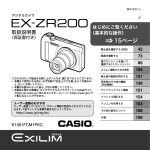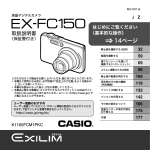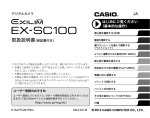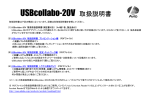Download 15ページ
Transcript
MA1110-D ʑʂʉʵɵʫʳ ᝢం J Z ɂȫɔȾȧᜄȢȳȨȗ ᴥژటᄑȽͽᴦ ᴥίᜳం͇Ƞᴦ ȦɁȲɆɂɵʁɴᛏֿɥȝ៳ȗ˨ȥȗȲȳȠǾ ȾȕɝȟȻșȧȩȗɑȬǿ ˁ టൡɥȧΈႊȾȽɞҰȾǾ ॒ȭҝёɁ Ȉާп˨Ɂȧาȉ ɥɛȢȝᝣɒɁ ˨ǾඩȪȢȝΈȗȢȳȨȗǿ ˁ టంɂȝᝣɒȾȽȶȲऻɕǾ ۾ҒȾίከȪȹȢȳȨȗǿ ˁ టᛏֿȾᩜȬɞষڨɂǾɵʁɴʑʂʉʵɵʫʳɴʟɭʁʭʵ×åâɿɮʒ ᴥèôô𺯯ãáóéï®êð¯äã¯ᴦ ɑȲɂɵʁɴʥ˂ʪʤ˂ʂ ᴥèôô𺯯ãáóéï®êð¯ᴦ ȺȧᜄȾȽɞȦȻȟȺȠɑȬǿ 15ページ ඨ႕ɥଟफȬɞᴥख़ႊᴦ 38 Ӧ႕ɥଟफȬɞᴬ ᬩۦɥ᧸ᬩȬɞ 56 ଟɝȲȗʁ˂ʽɥᤣɦȺ ଟफȬɞᴥʣʃʒʁʱʍʒᴦ 61 ɛɝɛȗଟफɁȲɔɁᜫް 64 ඨ႕ɗӦ႕ɥѓႆȬɞ 78 ѓႆɁȰɁͅɁൡᑤ ᴥѓႆൡᑤᴦ 84 ʡʴʽʒᴥԱҥᴦȬɞ 95 ʛʇɽʽɥҟႊȬɞ 102 ʰ˂ʀ˂ᄊ᧸ɁȝȬȬɔ ȰɁͅɁᜫްȾȷȗȹ ʰ˂ʀ˂ᄊ᧸ȪȹȗȲȳȢȻǾ ɿʧ˂ʒষڨɁᥓαȽȼɥȨȮȹȗȲȳ ȠɑȬǿ ˩ᜤɿɮʒȞɜᄊ᧸ਖ਼ፖȠɥᚐȶȹȢȳȨȗǿ 128 ͇᧸ 137 èôô𺯯ãáóéï®êð¯òåç¯ä㯠K1301FCM1PKC そろっていますか 箱を開けたら、 以下のものがすべてそろっているか確認してください。 そろっていないとき は、お買い上げの販売店にお問い合わせください。 デジタルカメラ本体 リチウムイオン 充電池 (NP-120) USB-ACアダプター (AD-C53U) 取り付けかた ストラップ 取り付け部 1 2 電源コード ストラップ 2 USBケーブル AVケーブル CD-ROM 取扱説明書(本書) (保証書つき) あらかじめご承知ください • 本書の内容については、 将来予告なしに変更することがあります。 • 本書の内容については万全を期して作成いたしましたが、 万一ご不審な点や誤りなど、 お気付きのことがありましたらご連絡ください。 • 本書の一部または全部を無断で複写することは禁止されています。 また、個人としてご 利用になるほかは、著作権法上、当社に無断では使用できません。 • 万一、本機使用や故障により生じた損害、逸失利益または第三者からのいかなる請求に ついても、当社では一切その責任を負えません。 • 万一、Photo Transport、Virtual Painter 5 LE for CASIO、YouTube Uploader for CASIO使用により生じた損害、 逸失利益または第三者からのいかなる請求についても、 当社では一切その責任を負えません。 • 故障、修理、その他の理由に起因するメモリー内容の消失による、 損害および逸失利益等 につきまして、当社では一切その責任を負えません。 • 取扱説明書に記載している画面やイラストは、 実際の製品と異なる場合があります。 液晶パネルについて 液晶モニターに使用されている液晶パネルは、 高精度な技術で作られており、有効画素は 99.99%以上です。点灯しない画素や常時点灯する画素が存在することがありますが、液晶 パネルの特性で、 故障ではありません。 撮影前は試し撮りを 必ず事前に試し撮りをして、カメラに画像が正常に記録されていることを確認してくだ さい。 3 目次 そろっていますか . . . . . . . . . あらかじめご承知ください . 各部の名称 . . . . . . . . . . . . . . 液晶モニターの表示内容 . . . . . . . .. .. .. .. .. .. .. .. . . . . . . . . . . . . .. 2 .. 3 .. 8 . 10 ❚ 液晶モニターの表示内容を切り替える . 14 ❚❙ はじめにご覧ください (基本的な操作) 15 デジタルカメラでは こんなことができます . . . . . . . . . . . . . . 15 このカメラでできること . . . . . . . . . . . . 16 箱を開けたら、 電池を充電する . . . . . . . 17 ❚ 電池を入れる . . . . . . . . . . . . . . . . . . . . . . . 17 ❚ 充電する. . . . . . . . . . . . . . . . . . . . . . . . . . . . 18 最初に電源を入れたら 時計を合わせる. . . . . . . . . . . . . . . . . . . . 25 メモリーカードを準備する . . . . . . . . . . 26 ❚ 使用できるメモリーカード . . . . . . . . . . . 26 ❚ メモリーカードを入れる . . . . . . . . . . . . . 26 ❚ 新しいメモリーカードを フォーマット(初期化)する . . . . . . . . . . . 28 電源を入れる/切る . . . . . . . . . . . . カメラの正しい構えかた . . . . . . . . 静止画を撮影する . . . . . . . . . . . . . . 撮影した静止画を見る . . . . . . . . . . 撮影した静止画や動画を消去する . . . . . . . . . . . . . . . . 29 . 30 . 31 . 34 . 35 ❚ 1ファイルずつ消去する . . . . . . . . . . . . . . 35 ❚ 選択したファイルを消去する . . . . . . . . . 36 ❚ すべてのファイルを消去する . . . . . . . . . 36 静止画撮影時のご注意 . . . . . . . . . . . . . . 37 ❚ オートフォーカスの制限事項 . . . . . . . . . 37 4 目次 ❚❙ 静止画を撮影する (応用) 操作パネルを使う . . . . . . . . . . . . . . . 画像サイズを変更する(画像サイズ). フラッシュを使う . . (フラッシュ) . . セルフタイマーを使う ..............( . セルフタイマー). 人の顔にピントと明るさを 合わせて撮影する . . . . . . (顔検出) . . 画像の明るさを最適化する . .. .. .. .. . .. .. ..( . ライティング). 手軽に撮影する . . . . . . . . (easy . (簡単撮影)モード). ズーム撮影する . . . . . . . . . . . . . . . . . 38 . 38 . 40 . 44 . 46 . 47 . 49 . 50 . 53 ❚ 光学ズームとデジタルズームの 切り替えポイント . . . . . . . . . . . . . . . . . . 54 ❚❙ 動画を撮影する/ 音声を録音する 56 動画を撮影する . . . . . . . . . . . . . . . . . . 56 動画撮影中に静止画を撮影する . . . . . . . . . . .(スチルインムービー). . 58 音声だけを録音する ..............( . ボイスレコード). . 58 ❚ 録音した音声を聞く . . . . . . . . . . . . . . . . 60 ❚❙ 撮りたいシーンを 選んで撮影する (ベストショット) ❚ 全体の色調を変える ............( . カラーフィルター). . . 77 61 ベストショットで撮影する . . . . . . . . . 61 ❚❙ よりよい撮影のための 設定 64 メニュー操作を覚える. . . . . . . . . . . . . 64 撮影設定について . . . . (撮影設定) . . . 66 ❚ ピントの合わせ方を変える ..............( . フォーカス方式). ❚ フォーカスフレームの形を 切り替える . . . . . . ( . フォーカス枠). ❚ 何枚も連続して撮影する . . .(連写). ❚ 手ブレや被写体ブレを 軽減する . . . . . . . . . . . . ( . ブレ軽減). ❚ オートフォーカスの測定範囲を 変更する . . . . . . . . . . . .(AFエリア). ❚ 左右キーに機能を割当てる ................( . 左右キー設定). ❚ 撮影時、液晶モニターに 基準線を表示する ( . グリッド表示). ❚ 画面上のアイコンの意味を 確認する . . . . . . ( . アイコンガイド). ❚ 各種設定を記憶させる ................( . モードメモリ). . . 66 . . 69 . . 69 . . 70 . . 71 . . 72 . . 72 . . 73 . . 73 画質設定について . . . . (画質設定) . . . 74 ❚ 静止画の画質を設定する ..................( . 画質静止画). ❚ 明るさを補正する . . . .(EVシフト). ❚ 色合いを調整する . . . . . . . . . . . .( . ホワイトバランス). ❚ ISO感度を変える . . . . . . (ISO感度) . . . . 74 . . 75 ❚❙ 静止画や動画を再生する 78 撮影した静止画を見る . . . . . . 撮影した動画を見る . . . . . . . . 画像を拡大して表示する . . . . 画像を一覧表示する . . . . . . . . テレビで静止画や動画を見る. . . . . . . . . . . . . . . . ❚❙ 再生時のその他の機能 (再生機能) . . . . . . . . . . . . . . . . . . . . . 78 . 78 . 79 . 80 . 81 84 いろいろな再生機能や 設定の操作を覚える ( . 再生パネル). . 自動的にページ送りして 楽しむ. . . . . . . . .(スライドショー). . 画像を回転させる . . . . ( . 回転表示). . 赤目を補正する . . . . . . ( . 赤目補正). . 印刷する画像を選ぶ . . . . . . . . . . . . . . . .(プリント設定). . ファイルを消去できない ようにする . . . . . . . . ( . プロテクト). . 画像サイズを小さくする (リサイズ). . 静止画の一部を切り抜く .................( . トリミング). . 静止画に音声を付ける ( . アフレコ). . . 84 . 86 . 88 . 89 . 89 . 90 . 91 . 91 . 92 ❚ 録音した音声を聞くには . . . . . . . . . . . . 93 ファイルをコピーする . . (コピー). . . . 94 . . 76 . . 77 目次 5 ❚❙ プリント(印刷)する 95 静止画のプリント方法 . . . . . . . . . . . . . . 95 カメラをPictBridge対応の プリンターにつないでプリントする. . . 96 プリントする画像や枚数を 指定しておく. . . . . . . . . . . (DPOF) . . . . 99 ❚❙ パソコンを利用する 102 パソコンを使ってできること . . . . . . . 102 Windowsパソコンを利用する . . . . . . 103 ❚ 画像をパソコンに保存する/ パソコンで見る . . . . . . . . . . . . . . . . . . . ❚ 動画を再生する . . . . . . . . . . . . . . . . . . . ❚ YouTubeに動画をアップロードする ❚ パソコンに保存した画像を カメラに戻す . . . . . . . . . . . . . . . . . . . . . ❚ 画像を絵画風にする . . . . . . . . . . . . . . . ❚ ユーザー登録をする . . . . . . . . . . . . . . . . 105 . 110 . 111 . 112 . 115 . 117 Macintoshを利用する . . . . . . . . . . . . 118 ❚ 画像をパソコンに保存する/ パソコンで見る . . . . . . . . . . . . ❚ パソコンに自動的に画像を 保存する/画像を管理する . . ❚ 動画を再生する . . . . . . . . . . . . ❚ ユーザー登録をする . . . . . . . . . . . . . . . . 118 . . . . . . . . 122 . . . . . . . . 122 . . . . . . . . 123 無線LAN内蔵SDメモリーカード (Eye-Fiカード)を使って画像を 転送する . . . . . . . . . .(Eye-Fi通信). . 123 ファイルとフォルダについて . . . . . . . 125 メモリー内のデータについて . . . . . . . 126 6 目次 ❚❙ その他の設定について 128 Eye-Fiカードによる 通信を切る . . . . . . . . (Eye-Fi通信) . . カメラの音を設定する. . . (操作音) . . 撮影した静止画を起動画面に 表示させる . . . . . . . . . . (起動画面) . . 画像の連番のカウント方法を 切り替える . . . . . . . (ファイルNo.) . . 海外旅行先での時刻を設定する ..............( . ワールドタイム). 日付や時刻を写し込む ..............( . タイムスタンプ). カメラの日時を設定し直す . . . . . . . . . . . . . . . . . . . . (日時設定) . . 日付の表示の並びを変える . .. .. .. .. . .. .. ..( . 表示スタイル). 表示言語を切り替える(Language). 電池の消耗を抑える . . (スリープ) . . 電池の消耗を抑える ............( . オートパワーオフ). 【r】 、 【p】 の動作を設定する ................( . REC/PLAY). 画像の消去操作ができない ようにする . . . . . . . . . . . (Ü禁止) . . USBの通信方法を切り替える . . . . . . . . . . . . . . . . . . . . . . . .(USB). 画面の横縦比とビデオ出力の 方式を変更する . . . . (ビデオ出力) . . メモリーをフォーマットする . .. .. .. .. . .. .. ..( . フォーマット). 128 128 129 129 130 131 131 132 132 133 133 134 134 135 135 136 各種設定を購入直後の設定に戻す . . . . . . . . . . . . . . . . . . . . (リセット) . . 136 ❚❙ 付録 137 使用上のご注意 . . . . . . . . . . . . . . . . . 137 電源について . . . . . . . . . . . . . . . . . . . 142 ❚ ❚ ❚ ❚ 充電について . . . . . . 電池を交換する . . . . 電池に関するご注意 海外で使うときは . . . . . . . . . . . . . . . . . . . . . . . . . . . . . . . . . . . . . . . . . . . . . . . . . . . . . . . . . . . 142 . 142 . 143 . 144 メモリーカードについて . . . . . . . . . . 144 ❚ メモリーカードを交換する . . . . . . . . . 144 同梱ソフト (付属CD-ROM)使用時の 動作環境について . . . . . . . . . . . . . . . 147 リセット操作でリセットされる内容 . 148 故障かな?と思ったら. . . . . . . . . . . . 150 ❚ 現象と対処方法 . . . . . . . . . . . . . . . . . . . 150 ❚ 画面に表示されるメッセージ . . . . . . . 155 撮影可能枚数/撮影可能時間/ ボイスレコード記録時間 . . . . . . . . . . 158 主な仕様/別売品 . . . . . . . . . . . . . . . 160 ❚ 別売品 . . . . . . . . . . . . . . . . . . . . . . . . . . . 163 索引 . . . . . . . . . . . . . . . . . . . . . . . . . 保証・アフターサービスについて . アフターサービス窓口について . . 修理サービスメニューについて . . 保証規定 . . . . . . . . . . . . . . . . . . . . . カシオ保証書 . . . . . . . . . . . . . . . . . . . . . . . . 164 . 167 . 169 . 170 . 171 . 172 目次 7 各部の名称 各部の説明が記載されている主なページを( ) 内に示します。 . カメラ本体 前面 後面 12345 7 8 6 8 9 bk bl bs br bq bp bo bn bm 1ズームレバー (撮影)ボタン 9【r】 (31、 53、 79、 80ページ) 2シャッター(31ページ) 3フラッシュ(44ページ) (電源) 4【ON/OFF】 (29ページ) 5前面ランプ(46ページ) 6レンズ 7マイク(57、92ページ) 8後面ランプ (20、 22、 29、 44ページ) (29、 31ページ) (ムービー) ボタン bk【0】 (56ページ) blストラップ取り付け部 (2ページ) bm端子カバー bn【USB/AV】接続端子 (19、 21、 81、 96、106、 119ページ) bo【SET】ボタン(38ページ) bp【 (消去)ボタン 】 (35ページ) (再生) ボタン bq【p】 (29、 34ページ) brコントロールボタン ( 【8】 【2】 【4】 【6】 ) (14、35、38、44、64ページ) bs液晶モニター (10、 14ページ) 底面 bt電池/メモリーカード挿入部(17、26、142、144ページ) ck三脚穴 三脚に取り付けるときに使用します。 clスピーカー cl ck bt 9 液晶モニターの表示内容 液晶モニターには、さまざまな情報がアイコンや数字などで表示されます。 • 下の画面は、 情報が表示される位置を示すためのものです。液晶モニターが実際にこの 画面のようになることはありません。 . 静止画撮影時 1 2 34 5 6 7 89 bk bl cm bm cl bn bo bp ck bt bs br bq 1静止画撮影可能枚数(158ページ) 2動画の残り撮影時間(56ページ) 3撮影の種類(31ページ) 4ホワイトバランス設定(76ページ) 5連写(69ページ) 6画像劣化表示(54ページ) 10 7測光方式(160ページ) 8静止画の画像サイズ(40ページ) 9静止画の画質(74ページ) bk動画の画質(43ページ) blフラッシュ(44ページ) bmセルフタイマー(46ページ) bn顔検出(47ページ) boライティング(49ページ) bpISO感度(77ページ) bq日付/時刻(131ページ) br露出補正(75ページ) bsフォーカスフレーム(32、71ページ) btタイムスタンプ(131ページ) ck電池残量表示(24ページ) clブレ軽減(70ページ) cmフォーカス方式(66ページ) . シャッター半押し時 1 6 2 3 4 5 1 撮影の種類(31ページ) 2 フラッシュ(44ページ) 3 ISO感度(77ページ) 4 絞り値 5 シャッター速度 6 フォーカスフレーム(32、71ページ) Վᐎ • 絞り値、シャッター速度、ISO感度は、 AE(自動露出)が適正でない場合、シャッターを半 押ししたとき、オレンジ色で表示されます。 11 . easy(簡単撮影)モード 1 2 bl bk 9 8 3 4 7 5 6 1静止画撮影可能枚数(158ページ) 2静止画の画像サイズ(40ページ) 3フラッシュ(44ページ) 4セルフタイマー(46ページ) 5日付/時刻(131ページ) 6タイムスタンプ(131ページ) 7電池残量表示(24ページ) 8ライティング(49ページ) 9フォーカスフレーム(32、71ページ) bk動画の残り撮影時間(56ページ) bl動画の画質(43ページ) . 動画撮影時 12 3 4 5 8 7 12 6 1 撮影の種類(56ページ) 2 ホワイトバランス設定(76ページ) 3 動画の残り撮影時間(56ページ) 4 動画の撮影時間(56ページ) 5 フラッシュ(44ページ) 6 露出補正(75ページ) 7 電池残量表示(24ページ) 8 動画撮影中(56ページ) . 静止画再生時 12 3 4 5 6 7 8 9 1 ファイル形態 2 プロテクト表示(90ページ) 3 フォルダ名/ファイル名(125ページ) 4 静止画の画質(74ページ) 5 静止画の画像サイズ(40ページ) 6 ISO感度(77ページ) 7 絞り値 8 シャッター速度 9 日付/時刻(131ページ) bk電池残量表示(24ページ) 4 5 1 ファイル形態 2 プロテクト表示(90ページ) 3 フォルダ名/ファイル名(125ページ) 4 動画の撮影時間(56ページ) 5 動画の画質(43ページ) 6 日付/時刻(131ページ) 7 電池残量表示(24ページ) bk . 動画再生時 12 3 6 7 C 13 液晶モニターの表示内容を切り替える 【8】 (DISP)を押すごとに、 画面に表示される情報表示の有無が選べます。撮影モード、 再生 モードでそれぞれ設定できます。 14 情報表示あり 設定内容などの情報が表示されます(撮影モードのみ)。 情報表示+ 日付/時刻あり 静止画の設定内容などの情報に加え、 動画の設定内容と日付/時 刻が画面に表示されます。 • 日付の表示の並び (表示スタイル)は変更することができます (132ページ) 。 情報表示なし 設定内容などの情報を表示しません。 はじめにご覧ください(基本的な操作) デジタルカメラではこんなことができます デジタルカメラではメモリーカードを使用して繰り返し撮影ができます。 撮影 再生 消去 撮影した写真は、 さまざまな用途に活用できます。 パソコンに保存できます 印刷できます 電子メールに写真が 添付できます はじめにご覧ください(基本的な操作) 15 このカメラでできること このカメラには、撮影に便利なさまざまな機能が搭載されていますが、 ここでは代表的な 3つの機能を紹介します。 人物にカメラを向け れば、自動的に人物の 顔だけを検出し、 きれ いに撮影します。 顔検出 詳しくはこちら47ページ 手 ブ レ や、 動きの早 い 被 写 体 に は、カ メ ラが自動でブレ補正 をします。 ベストショット ブレ補正 詳しくはこちら70ページ 16 撮りたいシーンを選んで シャッターを押すことで、 最適な設定で写真を簡単に 撮影できます。 はじめにご覧ください (基本的な操作) 詳しくはこちら61ページ 箱を開けたら、電池を充電する お買い上げ直後は、 電池はフル充電されていません。次の手順でカメラに電池を入れた後に 充電してください。 • 本機は、当社の専用リチウムイオン充電池(NP-120)を電源として使用します(NP-120 以外の電池は使用できません) 。 電池を入れる 1. 電池カバーを開ける 電池カバーのスライドスイッ チをOPEN側に移動し、矢印の 方向に開きます。 2. 電池を入れる 電池のEXILIMのロゴのある面 を下(レンズ側)にして、電池の 側面でストッパーを矢印の方 向にずらしながら電池を入れ ます。ストッパーが電池にかか るまでしっかり押し込んでく ださい。 1 2 ストッパー 電池接点部 EXILIMロゴ 表面 裏面 はじめにご覧ください(基本的な操作) 17 3. 電池カバーを閉める 電池カバーを閉め、スライドスイッチをLOCK 側に移動します。 • 電池の交換のしかたについては、142ページ を参照してください。 1 2 充電する 電池の充電方法には、次の2種類の方法があります。 • USB-ACアダプターを使って充電する • パソコンのUSB端子から充電する . USB-ACアダプターで充電する 1. カメラの電源を切る カメラの電源が入っているときは、必ず 【ON/OFF】 (電源) を押 して電源を切ってください。 【ON/OFF】 (電源) 18 はじめにご覧ください (基本的な操作) 2. 付属のUSBケーブルを USB-ACアダプターに 接続した後、 USB-AC アダプターを家庭用コ ンセントに接続する USBケーブル (付属品) USB端子 USB 電源コード USB-AC アダプター 3. USBケーブルをカメラ に接続する 後面ランプが赤色に点灯 し、 充電を開始します。 充電が完了すると、 後面 ランプが消灯します。 約1時間50分でフル充電 されます。 接続環境に よっては充電時間が延び る場合もあります。 USB-AC アダプター 【USB/AV】 接続端子 小さい コネクタ USBケーブル (付属品) USBケーブルの接続端子の マークを レンズ側にして、 差し込みます。 はじめにご覧ください(基本的な操作) 19 後面ランプの動作 動作 4. 後面ランプ 内容 赤点灯 充電中 赤点滅 周辺温度の異常/USB-ACアダプターの異常/ 電池の異常(142ページ) 消灯 充電完了 充電が終わったらカメラからUSBケーブルを抜き、家庭用コンセントからUSBACアダプターを抜く . パソコンのUSB端子から充電する カメラに電池が入っている状態でパソコンに直接接続すると、充電することができます。 • パソコンとの接続環境によっては、 パソコンから充電できない場合があります。そのよ うな場合は、 USB-ACアダプターでの充電をおすすめします。 1. カメラの電源を切る 液晶モニターに何も表示されていないことを確かめて ください。表示されている場合は 【ON/OFF】 (電源) を 押して電源を切ってください。 【ON/OFF】 (電源) 液晶モニター 20 はじめにご覧ください (基本的な操作) ᛵ • 本機を購入してはじめてパソコンにカメラを接続するときに、 カメラの電源が入った状 態で接続すると、パソコンにカメラを認識させる動作に入ります。もしこの状態になっ た場合は、105ページまたは118ページの手順に従い、カメラを認識させてから電源を 切ってください。 2. すでに電源の入っているパ ソコンのUSB端子にカメラ を接続する 後面ランプが赤色に点灯し、 充電を開始します。 充電が完了すると、 後面ラン プが消灯します。 約2時間10分でフル充電され ます。 接続環境によっては充 電時間が延びる場合もありま す。 USB端子 USBケーブル (付属品) 大きいコネクタ 【USB/AV】 接続端子 USBケーブルの接続端子 の マークをレンズ側に して、差し込みます。 小さいコネクタ はじめにご覧ください(基本的な操作) 21 後面ランプの動作 動作 3. 後面ランプ 内容 赤点灯 充電中 赤点滅 周辺温度の異常/充電時間の異常/ 電池の異常(142ページ) 消灯 充電完了 充電が終わったら、カメラからUSBケーブルを抜き、 パソコンからUSBケーブル を抜く Վᐎ • パソコンのUSB端子から充電中にカメラの電源を入れても、 充電を続けます。ただし、 後 面ランプの動作は下記のように変わりますので、 ご注意ください。 後面ランプの動作 動作 内容 オレンジ点灯/点滅 充電中 赤点滅 周辺温度の異常/充電時間の異常/電池の異常 (142ページ) 緑点灯 充電完了 ᛵ • パソコンが休止状態のときは充電できません。 • 充電を開始してからすぐに、 またはしばらく経ってから、充電エラーが起こる場合があ ります。 充電エラーが起こると、後面ランプが赤色に点滅します。 22 はじめにご覧ください (基本的な操作) その他充電についてのご注意 • 充電池(NP-120) はカメラ本体、または別売品の充電器(BC-120L)を使って充電してく ださい。他の充電器では充電できません。思わぬ事故につながる可能性があります。 • 使用直後の熱くなった電池は、 十分に充電されない場合があります。電池が冷えるのを 待ってから充電してください。 • 電池は使用しない場合でも、 自己放電します。必ず充電してからご使用ください。 • 充電中、テレビやラジオに雑音が入ることがあります。その場合、 テレビやラジオからで きるだけ離れたコンセントをご使用ください。 • 充電時間は、電池の容量や残量、使用環境によって若干変化します。 • USB-ACアダプターは本機以外には使用しないでください。 はじめにご覧ください(基本的な操作) 23 電池の残量を確認するには 電池が消耗すると、液晶モニターに表示される電池残量表示が下記のように変化します。 多い 電池の残量 電池残量表示 残量表示の色 少ない * 水色 * * オレンジ色 * * 赤色 * 赤色 “ ”は電池残量が少ないことを表しています。 早めに充電してください。 “ ”の状態では撮影できません。 すぐに充電してください。 • 撮影モードと再生モードを切り替えた場合、電池残量表示の状態が変わることがあります。 • 電池が入っていない、 または消耗している状態でカメラを約30日放置すると、 日時の設 定がリセットされます。 新たに電源を入れたとき、日付の設定をお知らせする画面が表 示されますので、 日付を設定してください(131ページ)。 • 電池寿命と撮影枚数に関しては162ページをご覧ください。 電池を長持ちさせるために • フラッシュを使用しなくてよいときは、 フラッシュの発光方法を“?” (発光禁止) にして ください (44ページ)。 • オートパワーオフ機能やスリープ機能を使用することにより、 電源の切り忘れなどのむ だな消費電力をおさえることができます (133、 133ページ) 。 24 はじめにご覧ください (基本的な操作) 最初に電源を入れたら時計を合わせる お買い上げ後、最初に電源を入れたときは 【ON/OFF】 (電源) 時計を設定する画面が表示されます。 時計を設定しな いと、 撮影した画像に正しい日時が記録されません。 1. 【ON/OFF】 (電源)を押して電源を入れる 2. 【0】 (ムービー) 日付と時刻を合わせる 【4】 【6】で年、 月、日、 時、分を選び、 【8】 【2】で数字を合わ せます。 12時間/24時間表示を切り替えるには、 【0】 (ムービー)を 押します。 3. 日付/時刻合わせが終了したら、 【4】 【6】を押して “決定”を選び、 【SET】を押す 日付/時刻を間違って設定した場合、上記の手順では直せません。 131ページをご覧に なり、設定し直してください。 Վᐎ • 時計を設定しても、すぐに電池を抜くと、設定した時刻がリセットされる場合がありま す。時計を設定後、24時間以上は電池を入れたままにしておいてください。 はじめにご覧ください(基本的な操作) 25 メモリーカードを準備する 撮影する画像を保存するため、市販のメモリーカードをご用意ください (本機にメモリー カードは付属していません)。 本機はメモリーを内蔵しており、この内蔵メモリーだけでも 数枚程度の静止画や短い動画の撮影はできます。メモリーカードを入れているときはメモ リーカードに、 入れていないときは内蔵メモリーに記録されます。 • 保存できる枚数については158ページをご覧ください。 使用できるメモリーカード – SDメモリーカード – SDHCメモリーカード – SDXCメモリーカード 当社で動作確認されたメモリーカードをおすすめします。詳しくは、 カシオデジタルカメラオフィシャルWebサイト (http://casio.jp/dc/)をご覧いただくか、 本書巻末記載の「お客様相談窓口 (169ページ) 」にお問い合わせください。 メモリーカードを入れる 1. 【ON/OFF】 (電源)を押して電源を切り、 電池カバーを開ける 電池カバーを押しながら矢印の方向にスラ イドさせます。 2 26 はじめにご覧ください (基本的な操作) 1 B 2. メモリーカードを入れる メモリーカードの表面を上(液晶モニター 側)にして、メモリーカード挿入口にカチッ と音がするまで押し込みます。 表面 表面 3. 裏面 電池カバーを閉める 電池カバーを本体に押しつけながら、スライ ドして閉めます。 • メモリーカードの交換のしかたについて は、 144ページを参照してください。 1 2 ᛵ • メモリーカード挿入口には指定のメモリーカード (26ページ)以外のものは入れないで ください。 • 万一異物や水がメモリーカード挿入部に入り込んだ場合は、 本機の電源を切り、電池を 抜いて、 「修理に関するお問い合わせ窓口 (169ページ) 」またはお買い上げの販売店にご 連絡ください。 はじめにご覧ください(基本的な操作) 27 新しいメモリーカードをフォーマット(初期化)する 新しいメモリーカードを初めて使用するときは、 カメラでフォーマットする必要があります。 1. 【ON/OFF】 (電源)を押して電源を入れ、 【SET】を押す 2. 【8】 【2】 で操作パネル(38ページ)の下から2番目の項目(MENU) を選び、 【SET】 を押す 3. 【4】 【6】で“設定” タブを選ぶ 4. 【8】 【2】 で“フォーマット”を選び、 【6】を押す 5. 【8】 【2】 で“フォーマット”を選び、 【SET】を押す ᛵ • すでに静止画などが保存されているメモリーカードをフォーマットすると、 その内容が すべて消去されます。 フォーマットは普段行う必要はありませんが、画像の記録速度が 遅くなったなどの異常が見られる場合にフォーマットしてください。 • メモリーカードをフォーマットするときは必ずカメラでフォーマットしてください。 パ ソコンでフォーマットすると処理速度が著しく遅くなります。 またSDメモリーカード、 SDHCメモリーカード、またはSDXCメモリーカードの場合、SD規格非準拠となり、 互換 性・性能等で問題が生じる場合があります。 • 新しいEye-Fiカードを初めて使用するときは、カードをフォーマットする前にカード内 に書き込まれているEye-Fiマネージャーのインストールファイルをパソコン上にコピー してからフォーマットしてください。 28 はじめにご覧ください (基本的な操作) B 電源を入れる/切る . 電源を入れる 撮影モードで 電源を入れる 【ON/OFF】 (電源)または 【r】 (撮影)を 押す • 後面ランプが緑色に一時点灯し、レン ズが出てきます(31ページ)。 【ON/OFF】 (電源) 後面ランプ 【p】 (再生)を押す 再生モードで • 後面ランプが緑色に一時点灯し、撮影 電源を入れる した画像が再生されます(34ページ)。 • レンズを押さえたりぶつけたりしないようにしてくださ い。レンズを手で押さえ込んでレンズの動きを妨げると、 故障の原因になります。 • 撮影モードのときに 【p】 (再生)を押すと再生モードに 【p】 (再生) 【r】 (撮影) 切り替わり、約10秒後にレンズが収納されます。 • スリープ機能、オートパワーオフ機能(133、133ページ) により、一定時間操作しないと、自動的に液晶モニターが 消灯したり電源が切れたりします。 . 電源を切る 【ON/OFF】 (電源) を押します。 •【r】 (撮影) や 【p】 (再生) を押しても電源が入らないようにすることができます。 また、 【r】 (撮影) や 【p】 (再生) を押して電源が切れるようにすることもできます (134ペー ジ) 。 はじめにご覧ください(基本的な操作) 29 カメラの正しい構えかた シャッターを押すときにカメラがぶれ ると、きれいな画像が撮れません。 正しく構えてください。右の図のように 持ち、 脇をしっかり締めてください。 シャッターを静かに押し、シャッターを 押し切った瞬間とその直後はカメラが 動かないようにしてください。特に暗い 場所で撮影するときはシャッター速度 が遅くなるので、注意してください。 横に持つとき 縦に持つとき レンズよりフラッシュが上にくるように持ちます。 Վᐎ • 指やストラップが図に示す部分をふさがないように してください。 • 誤ってカメラを落とすことのないように、 必ずスト ラップを取り付け、 ストラップに指や手首をかけて 操作してください。 • ストラップを持って本機を振り回さないでください。 • 付属のストラップは本機専用です。 他の用途には使用 しないでください。 フラッシュ 前面ランプ マイク レンズ ᛵ • フラッシュに指がかかったり、 近づきすぎないでくだ さい。 フラッシュ撮影時、影が写りこんだりする原因 になります。 30 はじめにご覧ください (基本的な操作) 静止画を撮影する 1. 【r】 (撮影)を押して電源を入れる 撮影モードになり、カメラが撮影できる状態になります。 “R” (オート)が表示されないときは、 61ページを参照してください。 撮影可能枚数(158ページ) 静止画モードアイコン 液晶モニター シャッター 【r】 (撮影) 2. カメラを被写体に向 ける ズームの倍率を変更 できます。 ズームレバー w広角 z望遠 はじめにご覧ください(基本的な操作) 31 3. シャッターを半押ししてピントを 合わせる 後面ランプ フォーカスフレーム ピントが合うと“ピピッ” と音がして、 後面ランプとフォーカスフレームが 緑になります。 半押し 軽く押して止まる ところまで ピピッ(ピントが合います) 4. シャッターを半押しすると、カメラを向けている被写 体に対して自動的に露出やピントを合わせます。 どの くらいの力で押し込むと半押しになるかを覚えるの が、きれいな静止画を撮影するコツです。 • 本書ではフォーカスフレームはßで説明してい ますが、フォーカスフレームの形は切り替えるこ とができます(69ページ)。 カメラを固定したままシャッターを最後まで押し込む 静止画が撮影されます。 全押し 最後まで 動画を撮影するには 【0】 (ムービー)を押すと動 画の撮影が開始されます。 もう一度【0】 (ムービー)を 押すと終了します。詳しくは 56ページをご覧ください。 カシャッ(撮影されます) 32 はじめにご覧ください (基本的な操作) 【0】 (ムービー) . ピントが合っていない場合 フォーカスフレームが赤のままで、 後面ランプが緑に点滅しているときは、ピントが合って いません (被写体との距離が近すぎるときなど)。 もう一度カメラを被写体に向け直して、ピ ントを合わせてみてください。 . 被写体が中央にないとき フォーカスフレームに入らない被写体にピントを合わせて撮影したいときは、 フォーカス ロック (68ページ) を使います。 . 動く被写体を追いかけてピントを合わせるには シャッターを半押しすることで、 動く被写体を追いかけてピントを合わせることができま す (“Ëトラッキング” (71ページ)) 。 はじめにご覧ください(基本的な操作) 33 撮影した静止画を見る 撮影した静止画を液晶モニターで見ることができます。 • 動画の再生方法については78ページをご覧ください。 1. 【p】 (再生) を押して、 再生モードにする • 記録されている静止画の1つが液晶モニ ターに表示されます。 • 表示されている静止画についての情報も 表示されます(13ページ) 。 • 情報表示を消して、 静止画だけを見ること もできます(14ページ)。 【p】 (再生) • ズームレバーを【z】 側にスライドさせる と画像を拡大して表示します(79ページ) 。大切な写真を撮影したときは、 撮影した 画像を拡大表示して画像を確認することをおすすめします。 2. 【4】 【6】で前後の静止画に切り替える • 押し続けると、 早送りができます。 【6】 【6】 【4】 【4】 Վᐎ • 再生モード時やメニュー画面を表示している最中にシャッターを半押しすると、 すぐに 撮影モードに切り替わります。 34 はじめにご覧ください (基本的な操作) 撮影した静止画や動画を消去する メモリーがいっぱいになっても、 撮影した静止画や動画を消去することによりメモリーの 残り容量を確保して、 また新しい写真撮影ができるようになります。 • 本機は撮影モードと再生モードのどちらでも、 【 】 (消去)を押し て、簡単にファイルを消去することができます。 ᛵ • 消去したファイルは元に戻せません。 • 音声付きの静止画(92ページ)を消去すると、 静止画といっしょに音 声ファイルも消去されます。 【 】 (消去) • 動画撮影中/音声録音中は、 ファイルを消去することはできません。 •“Ü禁止” (134ページ) を“入” に設定すると、 【 】 (消去) を押して も、消去メニューは表示されません。画像を消去したいときは、 “Ü禁止”を“切”にしてく ださい。 1ファイルずつ消去する 1. 【 】 (消去)を押す 2. 【4】 【6】で消去したいファイルを表示させる 3. 【8】 【2】で“消去” を選び、 【SET】を押す • 続けて別のファイルを消去する場合は手順2~3を繰り返します。 • 消去をやめるには、 【 】 (消去)を押してください。 はじめにご覧ください(基本的な操作) 35 選択したファイルを消去する 1. 【 】 (消去) を押す 2. 【8】 【2】で “選択ファイル消去”を選び、 【SET】を押す • 消去ファイル選択用の一覧画面が表示されます。 3. 【8】 【2】 【4】 【6】 で消去したいファイルに赤枠を移動し、 【SET】を押す • 選択したファイルの□にチェックが入ります。 4. 手順3を繰り返して、消去したいファイルをすべて選択したら、 【 ( 】消去)を押す 5. 【8】 【2】で “はい”を選び、 【SET】を押す • 選択したファイルが消去されます。 • 消去をやめるには、 【 】 (消去) を押してください。 すべてのファイルを消去する 1. 【 】 (消去) を押す 2. 【8】 【2】で “全ファイル消去”を選び、 【SET】 を押す 3. 【8】 【2】で “はい”を選び、 【SET】を押す すべてのファイルが消去され、 “ファイルがありません”と表示されます。 36 はじめにご覧ください (基本的な操作) 静止画撮影時のご注意 操作について • 後面ランプが緑に点滅しているときに電池カバーを開けないでください。 撮影した画像 が正しく保存されない、 記録されている画像が壊れてしまう、カメラが正常に動作しな くなる、などの原因になります。 • 不要な光がレンズに当たるときは、 手でレンズを覆って撮影してください。 撮影時の画面について • 被写体の明るさにより、 液晶モニターの表示の反応が遅くなったり、ノイズが出ること があります。 • 液晶モニターに表示される被写体の画像は、 確認のための画像です。実際は、 設定した画 質(74ページ) で撮影されます。 蛍光灯の部屋での撮影について • 蛍光灯のごく微妙なちらつきにより、 撮影画像の明るさや色合いが変わることがあります。 オートフォーカスの制限事項 • 次のような被写体に対しては、 ピントが正確に合わないことがあります。 – 階調のない壁など、コントラストが少ない被写体 – 強い逆光のもとにある被写体 – 明るく光っている被写体 – ブラインドなど、水平方向に繰り返しパターンのある被写体 – カメラからの距離が異なる被写体がいくつもあるとき – 暗い場所にある被写体 – 手ブレをしているとき – 動きの速い被写体 – 撮影範囲外の被写体 • ピントが合わない場合は、 フォーカスロック(68ページ) やマニュアルフォーカス (66 ページ)で撮影してみてください。 はじめにご覧ください(基本的な操作) 37 静止画を撮影する (応用) 操作パネルを使う 本機では、 操作パネルを使って、 撮影に関しての設定を変更することができます。 1. 撮影モードにして、 【SET】を 押す 【8】 【2】 【4】 【6】 項目内容一覧 操作パネル 操作パネルのアイコン部分の 設定が可能になります。 【SET】 2. 【8】 【2】で設定したい項目を選ぶ 1静止画の画像サイズ/画質※ (40、 74ページ) 動画の画質 (43ページ) 2 3フラッシュ(44ページ) 4セルフタイマー(46ページ) 5顔検出(47ページ) 6 ライティング(49ページ) 7 easy(簡単撮影)モード(50ページ) 8 撮影メニューの表示(64ページ) 9 ベストショットシーンの選択 (61ページ) ※操作パネル上では静止画の画質の切り替えはできません。 3. 【4】 【6】で設定したい内容を選ぶ 38 静止画を撮影する(応用) 1 2 3 4 5 6 7 8 9 4. 【SET】を押して決定する 選んだ内容に決定され、撮影モードの画面に戻ります。 “MENU”を選ぶと撮影メニュー画面が、 “BS”を選ぶとベストショットのシーン一覧が 表示されます。 • 続けて他の項目を選ぶときは、 【SET】 を押さずに 【8】 【2】 で他の項目に切り替えます。 •【 】 (消去) を押すと、 操作パネルを閉じます。 Վᐎ • 操作パネルの各項目が下記のように設定されている場合、 画面上に設定状態を示す各項 目のアイコン (10ページ)は表示されません。 設定を変更すると、画面上に設定状態を示 すアイコンが表示されます。 – フラッシュ:フラッシュオート – セルフタイマー:切 – 顔検出:切 – ライティング:切 • 前記以外に、撮影に関してさまざまな内容の設定を変更することができます(64ペー ジ)。 静止画を撮影する(応用) 39 画像サイズを変更する(画像サイズ) . 画素について デジタルカメラの画像は、小さな点 (画素・pixels) の集まりでできています。 画素数は、 数が多いほど精細な写真が撮れます が、サービスサイズ (L版) へのプリント、Eメール に添付して送る、パソコンの画面で見る、 などの 用途では画素数が少なくても良い場合がありま す。 画素 . 画像サイズについて その画像がいくつの画素でできているかを示すもので、横×縦の画素数で表します。 画像サイズ 10M (3648×2736) =約1000万画素 VGA (640×480) =約30万画素 640* 3648* 480* 2736* * 単位:画素 40 静止画を撮影する(応用) サイズを決める目安 画像サイズが大きいほど画素数が多くなり、 メモリーに保存できる枚数が少なくなります。 画素数が 多い画像 画素数が 少ない画像 精細だがデータ量が多くなる (A3用紙などに大きく印刷する場合などに適している) 粗いがデータ量は少ない (Eメールで画像を送る場合などに適している) • 画像サイズ、画質と保存できる枚数*158ページ • 動画の画像サイズについて*43ページ *91ページ • 撮影済み静止画の画像サイズを小さくする (リサイズ) 静止画を撮影する(応用) 41 . 静止画の画像サイズを設定する 1. 撮影モードにして 【SET】を押す 2. 【8】 【2】で操作パネルの一番上の項目 (静止画の画像サイズ) を選ぶ 3. 【4】 【6】で画像サイズを選び、 【SET】を押す 画素数(pixels) プリント時の用紙 特徴 サイズの目安や用途 14M(4320×3240) ポスタープリント 3:2(4320×2880) ポスタープリント 16:9(4320×2432) HDTVサイズ 10M(3648×2736) ポスタープリント 精細な画像が得られ、 トリミング(91ページ)し ても画像が粗くなりにくいです。 精細な画像が得られます。 6M(2816×2112) A3プリント 3M(2048×1536) L判プリント 画質より、撮影枚数を優先したいときに有効です。 VGA(640×480) Eメール データ量が少ないので、 Eメールに添付するの に有効です。 ただし、画像は粗くなります。 • お買い上げいただいたときは、 “14M”で撮影するように設定されています。 •“3:2”を選ぶと、 プリント用紙の一般的な横縦の比率(3:2)に合うように、画像を3:2の 比率で撮影します。 • HDTVとはHigh Definition TeleVision(高精細テレビ) の略です。HDTVの画面の横縦比 は16:9で、 従来のテレビの画面(4:3) より横長(ワイド画面) になります。本機はこの HDTVの画面 (ワイド画面)の横縦比に合わせて撮影することができます。 • プリント用紙のサイズは、 あくまでも参考のサイズとお考えください(印刷解像度が 200dpiの場合)。 42 静止画を撮影する(応用) . 動画の画質を設定する 動画の画質とは、 再生したときの画像のきめ細かさやなめらかさ、美しさを示す目安です。 画質を高品位 (HD) にすると美しく撮影できますが、撮影できる時間は短くなります。 1. 撮影モードにして【SET】を押す 2. 【8】 【2】 で操作パネルの上から2番目の項目 (動画の画質)を選ぶ 3. 【4】 【6】で設定内容を選び、 【SET】を押す 画質 (pixels) 転送レート フレームレート HD 1280×720 約30.2メガビット/秒 30フレーム/秒 STD 640×480 約10.6メガビット/秒 30フレーム/秒 •“HD” は画像の横縦比率が16:9になります。 • 画質によって、撮影できる時間が異なります(159ページ)。 B 静止画を撮影する(応用) 43 フラッシュを使う(フラッシュ) 1. 撮影モードで【2】 ( )を1回押す フラッシュ 2. 【4】 【6】で発光方法を選び、 【SET】 を押す •【8】 (DISP) を押して情報表示を消したと きは、 【2】 ( ) を押していくことで発光 方法を選ぶことができます(14ページ)。 【2】 ( ) >フラッシュオート 露出 (光の量や明るさ)に応じて自動的に発光します。 3. ?発光禁止 常に発光しません。 <強制発光 常に発光します。 日中、逆光で被写体が暗く写るときに設定す ると、 明るく撮影できます(日中シンクロ撮影) 。 ¥赤目軽減 自動的に発光します。 人の目が赤く写る現象を軽減できます。 シャッターを押して撮影する 後面ランプ フラッシュ充電中はオレンジ色に点滅します。 • 充電が完了してオレンジ色の点滅が消えるま では、 次のフラッシュ撮影はできません。 フラッシュ発光時は“<”を表示 • フラッシュが届く範囲については、161ページをご覧ください。 44 静止画を撮影する(応用) Վᐎ • フラッシュが指やストラップで隠れないようにしてください。 • 被写体までの距離が遠すぎたり近すぎたりすると、 適切な効果が得られません。 • フラッシュの充電時間 (161ページ) は、使用条件 (電池の状態や周囲の温度など)により 異なります。 • 暗い場所でフラッシュを “?” (発光禁止) にして撮影すると、シャッター速度が遅くな り、手ブレの原因になります。この場合、 カメラを三脚などで固定してください。 • 赤目軽減機能では、フラッシュは露出に合わせて自動的に発光します。明るい場所では 発光しません。 • 外光や蛍光灯など他の光源があると、 色味が変わることがあります。 • フラッシュ撮影が禁止されている場所では指示に従い、 フラッシュを“?” (発光禁止)に 設定してください。 赤目軽減について 夜や暗い室内などで人物をフラッシュ撮影したとき、 目が赤く写ることがあります。これ は、 フラッシュ光が目の網膜に反射するために起こる現象です。赤目軽減機能を使うと、 フ ラッシュ撮影する前に赤目用プリ発光 (写される人の瞳孔を小さくするためにフラッシュ が発光) をすることにより、人の目が赤く写ることを軽減します。 赤目軽減機能により撮影する場合は、 下記の点に注意してください。 • 写される人がフラッシュを注視していないと効果がありません。 • 被写体までの距離が遠いと、 効果が現れにくい場合があります。 静止画を撮影する(応用) 45 セルフタイマーを使う(セルフタイマー) シャッターを押してから一定の時間後にシャッターが切れる(撮影される) ようにすること ができます。 1. 撮影モードにして 【SET】を押す 2. 【8】 【2】で操作パネルの上から4番目の項目(セルフタイマー) を選ぶ 3. 【4】 【6】で設定内容を選び、 【SET】 を押す „10秒セルフタイマー 10秒後に撮影されます。 ‚2秒セルフタイマー 2秒後に撮影されます。 シャッター速度が遅くなる条件下で撮 影するときに使うと、 手ブレ防止ができます。 10秒後に1枚、その後撮影準備完了ごとに2枚の合計3枚撮影 ”x3セルフタイマー されます。 撮影準備ができるまでの時間は、画像サイズ、 画質の (トリプルセルフタイマー) 設定やメモリーカードの有無、 フラッシュの充電状態によって 異なります。 セルフタイマー 切 セルフタイマー撮影は行いません。 • 設定した時間をカウントしている最中は前面ランプが点滅します。 • カウントダウン中に 【SET】を押すと、 セルフタイマーを解除するこ とができます。 46 静止画を撮影する(応用) 前面ランプ Վᐎ • セルフタイマーが使用できない撮影機能 連写、ベストショット撮影の一部 • トリプルセルフタイマーが使用できない撮影機能 動画撮影、easy(簡単撮影) モード、ベストショット撮影の一部 人の顔にピントと明るさを合わせて撮影する(顔検出) 人物を撮影するときに、 一度に最大10人まで人物の顔を検出し、 ピントと明るさを合わせ て撮影します。 1. 撮影モードにして【SET】を押す 2. 【8】 【2】 で操作パネルの上から5番目の項目 (顔検出) を選ぶ 3. 【4】 【6】で “G顔検出:入”を選び、 【SET】を押す 4. 人物にカメラを向ける 人物の顔を検出すると、顔にフレームが表示されます。 5. シャッターを半押しする ピントと明るさが合った顔に、緑色のフレームが表示 されます。 6. 顔検出アイコン シャッターを全押しして撮影する 静止画を撮影する(応用) 47 ᛵ • • • • 顔が検出できない場合は、 中央にピントを合わせます。 顔検出撮影では、 フォーカス方式はオートフォーカス(AF)に固定されます。 カメラを縦に持って撮影した場合、 顔を検出するまでにやや時間がかかります。 次のような場合、 顔が検出できません。 – 顔の一部が頭髪、サングラス、帽子などでさえぎられている人物。 または顔に濃い影が 落ちている人物 – 顔が横を向いていたり斜めに傾いていたりする人物 – 距離が遠すぎて、顔が小さすぎる人物。または距離が近すぎて、 顔が大きすぎる人物 – 極端に暗い場所での人物 – ペットなど人物以外の被写体 • 下記の撮影では、 顔検出撮影はできません。 – ベストショット撮影の一部 – 動画撮影 • 顔検出撮影時は、 AFエリア (71ページ) の設定は無効になります。 48 静止画を撮影する(応用) 画像の明るさを最適化する(ライティング) 明るい所と暗い所の明るさのバランスを最適に調整して撮影できます。 1. 撮影モードにして【SET】を押す 2. 【8】 【2】 で操作パネルの上から6番目の項目 (ライティング) を選ぶ 3. 【4】 【6】で設定内容を選び、 【SET】を押す Ï入 明るさが補正されます。ただし、 撮影後、画像の保存までに時間がか かります。 Ì切 明るさの補正は行いません。 静止画を撮影する(応用) 49 手軽に撮影する(easy (簡単撮影)モード) easy(簡単撮影) モードに設定すると、難しい設定を心配せず、 手軽に静止画を撮影するこ とができます。 初心者の方におすすめのモードです。 1. 撮影モードにして 【SET】を押す 2. 【8】 【2】で操作パネルの下から3番目の項目(easyモード)を選ぶ 3. 【4】 【6】で“| 入”を選び、 【SET】を押す easy(簡単撮影)モードに設定されます。 4. 被写体にカメラを向ける 人物の顔を検出した場合は、その顔にピントを合わせ続けます (47ページ参照) 。 人物の顔を検出しなかった場合は、画面の中央にピントを合わせ続けます。 • ピントが合うと、 緑色のフレームが表示されます。 5. シャッターを押して撮影する 静止画が撮影されます。 ᛵ • 撮影中はレンズの振動と動作音がしますが、 故障ではありません。 50 静止画を撮影する(応用) . easy (簡単撮影)モードの操作パネルについて easy(簡単撮影)モードでは、 「画像サイズ」、 「フラッシュ」 「セルフタイマー」、 、 「easy(簡単 撮影) モード」の4つの項目を設定することができます。 また、 “MENU” を選ぶと撮影メニュー画面が表示され、画質設定タブ (74ページ) /設定タ ブ (128ページ) の項目を設定することができます。 • 画質設定タブからは 「動画の画質」と 「ライティング」の2つの項目のみが設定できます。 • 撮影メニュー画面に表示されない項目は、 撮影に最適な状態に固定されます。通常の撮 影モードで設定した状態は反映されません。 1. easy(簡単撮影)モードから【SET】を押す 項目内容一覧が、 通常のメニュー画面よりも大きな 文字で表示されます。 2. 【8】 【2】 で設定したい項目を選ぶ 画像サイズ (40ページ) 1 フラッシュ (44ページ) 2 3セルフタイマー(46ページ) 4easyモード(50ページ) 5撮影メニューの表示(64ページ) 1 2 3 4 5 静止画を撮影する(応用) 51 3. 【4】 【6】で設定したい内容を選ぶ 設定項目 設定内容 画像サイズ ã*/&/! フラッシュ > (フラッシュオート)*/< (強制発光) /? (発光禁止) セルフタイマー • (10秒セルフタイマー) /l* easyモード k/l* 撮影メニュー画面 画質設定タブ/設定タブ •「*」 この印のある項目は初期値です。 • 項目「easyモード」 の設定内容は、下記のとおりです。 k:easyモードのまま、 他のモードに切り替えません。 l:easyモードから通常の撮影モードに切り替えます。 4. 【SET】を押して決定する 選んだ内容に決定され、撮影モードの画面に戻ります。 “MENU” を選ぶと撮影メニュー画面が表示されますので、 「メニュー操作を覚える」 (64ページ)を参照しながら設定操作を続けてください。 •【 】 (消去)を押すと、 操作パネルを閉じます。 52 静止画を撮影する(応用) ズーム撮影する 光学ズーム (レンズの焦点距離を変える方式)で5倍まで、デジタルズーム (画像中央をデジ タル処理で拡大する方式) でさらに5~79.7倍(光学ズームとの併用) までのズーム撮影 ができます。 デジタルズームの倍率は画像サイズの設定によって異なります(55ページ)。 1. 撮影モードにし て、ズームレバー をスライドさせる w広角 z望遠 ズームレバー 【w】 (広角) :被写体が小さくなり、 写る範囲が広くなります。 【z】 (望遠) :被写体が大きくなり、 写る範囲が狭くなります。 2. シャッターを押して撮影する ᛵ • タイムスタンプ (131ページ) を設定して撮影すると、デジタルズームは働きません。 Վᐎ • デジタルズームでは、 倍率が高くなるほど撮影画像は粗くなります(画像サイズによっ ては、一部粗くならずに撮影できる範囲があります(55ページ) )。 • 望遠で撮影するときは、 手ブレがおきやすくなるため三脚の使用をおすすめします。 • 光学ズームを働かせると、 レンズの絞り値が変わります。 • 動画撮影中はデジタルズームのみ使用できます。 シャッターを押す前であれば、光学 ズームも使用できます。 静止画を撮影する(応用) 53 光学ズームとデジタルズームの切り替えポイント 【z 】 (望遠) にズームレバーをスライドさせたままにすると、 光学ズームの倍率が最も高く なったところでズーム動作が停止します。いったんズームレバーから手を離し、 続けて 【z 】 (望遠) にズームレバーをスライドさせるとデジタルズームが作動し、 さらにズームの 倍率が高くなっていきます。 画像劣化表示 撮影可能な範囲(オートフォーカス・マクロ・ マニュアルフォーカス撮影時に表示) ズームバー • ズーム中は、 ズームバーでおおよその倍率が確認できます。 画像に劣化が生じない範囲 画像に劣化が生じる範囲 1倍 20~79.7倍 5~33.8倍 光学ズーム/デジタルズーム ズームポインター 切り替えポイント どこまでズームしているかを示します) ※光学ズーム5倍時の位置です。 (現在、 画像に劣化が始まる境界 54 静止画を撮影する(応用) • デジタルズームの倍率は画像サイズ (40ペー ジ)の設定によって異なります。画像サイズが 小さいほど高倍率になります。 • 一般的にデジタルズームを使用した画像は粗 くなりますが、本機では、画像サイズが “10M” 以下の場合、右の表の倍率までなら画質劣化が 無く撮影することができます (HDズーム) 。液 晶モニターには、デジタルズームしても劣化し ない倍率の境界が表示されており、 その境界ま では劣化せずにズームできます。 劣化しない倍 率は、画像サイズによって変化します。 画像 サイズ 最大倍率 劣化しない 倍率の境界 14M 20.0倍 5.0倍 5.0倍 3:2 20.0倍 16:9 20.0倍 5.0倍 10M 23.7倍 5.9倍 6M 30.7倍 7.7倍 3M 42.2倍 10.6倍 VGA 79.7倍 33.8倍 静止画を撮影する(応用) 55 動画を撮影する/音声を録音する 動画を撮影する 1. 撮影前に動画の画質を設定する (43ページ) 画質ごとに撮影できる時間が異なります。 2. 撮影モードにし、 カメラを被写体へ向 けてから【0】 (ムービー) を押す 撮影が開始され、液晶モニターに “Y”が 表示されます。 撮影中は音声(モノラル) も録音されます。 •【0】 (ムービー) を押した直後、画面中央 の被写体に対して一度だけピント合わ せを行います。 動画撮影中はフォーカ ス位置を固定して撮影されます。 3. 【0】 (ムービー) 撮影可能な残り時間 (159ページ) 撮影時間 もう一度【0】 (ムービー) を押して撮影を終了する • 撮影可能な動画は、 1ファイル最大4GBまでです。これを越えると自動的に撮影は終 了します。 ベストショットを利用した動画撮影 ベストショット(61ページ) を利用して、カメラが提案するシーンを選ぶだけできれいな動 画を撮影できます。たとえば、 ベストショットの“夜景を写します” を選んでから動画を撮影 すると、 夜景を明るく撮影できます。 56 動画を撮影する/音声を録音する Վᐎ • 動画を長時間撮影した場合、 本機は若干熱を持ちますが、故障ではあり ません。 • 音声も同時に記録されますので、 次の点に注意してください。 – 指などでマイクをふさがないでください。 – 録音の対象がカメラから遠くに離れると、きれいに録音されません。 – 撮影中にボタン操作をすると、操作音が録音されることがあります。 マイク • 極端に明るい被写体を撮影しようとすると、 液晶モニターの画像に、縦 に尾を引いたような光の帯や画面にピンク色が表示される場合 (スミア現象)がありま すが、故障ではありません。 • 内蔵メモリー使用時やメモリーカードの種類によっては、 記録時間がかかるため、画像 が一瞬途切れたり、音声が中断する場合があります。このとき、 “»”と“Y”が点滅しま す。このような場合、最大転送速度が10MB/秒以上のメモリーカードの使用をおすすめ します (145ページ) 。 • 動画撮影中は、デジタルズームのみ動作します。光学ズームは動作しませんので、 光学 ズームを使いたいときは、 【0】 (ムービー) を押す前にズーム操作をしてください。 • アップで撮影したり、 高倍率ズームにすると、画像のブレが目立つ場合があります。 ブレ を防止するためには、 三脚を使用することをおすすめします。 • 動画撮影中は固定焦点で撮影されます。 動画を撮影する/音声を録音する 57 動画撮影中に静止画を撮影する(スチルインムービー) 1. 動画撮影中に、シャッターを押す 静止画を記録した後は、動画撮影が続きます。 Վᐎ • 動画撮影中に 【 2】 ( ) を押して、静止画撮影のためのフラッシュ発光方法を切り替える ことができます。 • 静止画を撮影した直後、 動画は数秒間途切れます。 • 下記の撮影では、 スチルインムービーは使用できません。 – ベストショット撮影の一部 – easy(簡単撮影)モード 音声だけを録音する(ボイスレコード) 静止画や動画は撮影せず、音声だけを録音することができます。 • 録音可能時間に関しては、 159ページをご覧ください。 1. 撮影モードにして 【SET】を押す 録音時間 2. 【8】 【2】で操作パネル(38ページ)の一番下の項目(BS) を選び、 【SET】を押す 3. 【8】 【2】 【4】 【6】 で“ボイスレコード” のシーンを選び、 【SET】 を押す 液晶モニターに“`” が表示されます。 録音可能時間 58 動画を撮影する/音声を録音する 4. シャッターを押して録音を開始する • 録音中は、 後面ランプが緑色に点滅します。 • 録音中に 【SET】を押すと、 その部分にマークが付きます。再生するとき、マークの位 置に簡単に移動できます。 5. もう一度シャッターを押して録音を終了する • 続けて次の録音をする場合は手順4、 5を繰り返します。 • 録音をやめ、 静止画撮影状態に戻るには、 【SET】を押し、 【8】 【2】で操作パネルの一 番下の項目 (BS)を選んだのち、 “R” (オート) を選びます。 Վᐎ • 音声録音中に 【8】 (DISP) を押すと、液晶モニターの点灯/消灯を切り替えることができ ます。 • 液晶モニターの情報を表示しないように設定したときは、 “ボイスレコード” のシーンを 選ぶと、すぐに液晶モニターが消灯します(14ページ)。 音声データについて • 音声はパソコンに保存してWindows Media PlayerやQuickTimeで再生することができ ます。 – 録音形式:WAVE/IMA-ADPCM記録形式 (拡張子は.WAV) 動画を撮影する/音声を録音する 59 録音した音声を聞く 1. 再生モードにして、 【4】 【6】 で再生したいボイスレコー ドの画面を表示させる ボイスレコードの画面には、 “`”が表示されます。 2. 【0】 (ムービー)を押して再生を始める • 再生パネル(84ページ)の上から2番目の項目 (再生開 始)を選び、 【SET】 を押しても、再生を始めることができ ます。 再生中にできること 早送り/早戻しする 【4】 【6】 再生と一時停止を切り替える 【SET】 マークの位置から再生する 音量を調節する 一時停止中に【4】 【6】 を押し、希望のマーク の位置で【SET】 を押す 【2】 を押したのち【8】 【2】を押す 液晶モニターの点灯/消灯を切り替える 【8】 (DISP) 再生をやめる 【0】 (ムービー) Վᐎ • ボイスレコードを消去したいときは、 35ページをご覧ください。 60 動画を撮影する/音声を録音する 撮りたいシーンを選んで撮影する(ベストショット) さまざまな撮影シーンがカメラに収録されています。 各シーンには被写体や撮影条件に 合った最適なカメラの設定が記録されています。 望みのシーン(ベストショット) を選ぶだ けで最適なカメラの設定が完了します。 . 撮影シーンの例 人物を写します 風景を写します 夜景を写します 夜景と人物を写します ベストショットで撮影する 1. 撮影モードにして【SET】を押す (枠部分) 【8】 【2】 【4】 【6】 現在のシーン 2. 【8】 【2】 で操作パネル(38ページ) の一番下の項目(BS)を選び、 【SET】を押す ベストショットのシーン一覧が表示 されます。 • 初期状態では “R” (オート)が選択 されています。 【SET】 シーン名 シーン番号 撮りたいシーンを選んで撮影する(ベストショット) 61 3. 【8】 【2】 【4】 【6】 で枠を移動し、シーンを選ぶ •【8】 【2】 を押していくと、別のシーン一覧が表示されます。 • 選んだシーンの詳しい内容を確認できます。 • 通常の静止画撮影に戻るには、シーン番号1の “R” (オート)を選んでください。 4. 【SET】を押して、選んだシーンに決める 撮影できる状態に戻ります。 • 別のシーンに切り替えるまで、 同じシーンの設定で撮影されます。 • 別のシーンを選び直すには、 手順1からの操作を繰り返します。 5. 静止画を撮影するときはシャッターを、動画を撮影するときは 【0】 (ムービー)を 押す Վᐎ • 本機にはYouTubeサイトへアップロードするのに最適な動画が撮影できる“YouTube” のシーンを収録しています。 このシーンで撮影した動画は専用のフォルダに記録されま すので、 パソコンで簡単に検索することができます(126ページ)。 . シーンの説明画面での操作 選んだシーンの説明画面を見たいときは、シーン一覧でズーム レバーをスライドさせてください。 • 一覧表示に戻る*ズームレバーをスライドさせる • 次の (前の)シーンを表示する*【4】 【6】 • 表示中のシーンに決めて撮影できる状態に戻る*【SET】 62 撮りたいシーンを選んで撮影する(ベストショット) . ベストショット撮影時の注意 • ベストショット撮影の一部は、 動画撮影には使えません。 •“YouTube” は静止画撮影には使えません。 •“ボイスレコード”は静止画撮影、 動画撮影には使えません。 •“夜景を写します” 、 “花火を写します” などの一部のシーンではシャッター速度が遅くな ります。このシーンでは画像にノイズが発生するため、自動的にノイズ低減処理をして います。後面ランプが緑色に点滅している間はキー操作をしないでください。また、 手ブ レを防ぐため、三脚の使用をおすすめします。 • オークションサイトへの出展品を撮影する “オークション”のシーンを収録しています。 このシーンで撮影した画像は専用のフォルダに記録されますので、 パソコンで簡単に検 索することができます (126ページ) 。 •“高感度”のシーンについて – フラッシュが発光する状態では、高感度撮影が働きません。 – 極端に暗い環境では、明るく撮影できないことがあります。 – シャッター速度が遅くなる場合、手ブレを防ぐために三脚を使用してください。 – 撮影時の明るさに応じて画像にノイズが入るため、自動的にノイズ低減処理をするこ とがあります。この場合、 撮影が終了するまでに時間が長くなる場合があります。 • シーンに使用されているサンプル画像は本機で撮影されたものではありません。 • 被写体の条件によっては、 十分な効果が得られなかったり、正しく撮影されない場合が あります。 • 選んだシーンの設定内容は変更することができますが、 シーンを選び直したり電源を入 れ直すと、設定内容は初期状態に戻ります。 撮りたいシーンを選んで撮影する(ベストショット) 63 よりよい撮影のための設定 本機では、メニューを操作していろいろな設定ができます。 • 撮影時と再生時でメニュー画面の操作方法・内容が異なります。ここでは撮影メニュー 画面の操作方法を説明します。 再生メニュー画面の操作方法については、84ページをご 覧ください。 メニュー操作を覚える . 撮影メニュー画面の操作例 1. 撮影モードにして 【SET】を押す 2. 【8】 【2】で操作パネル(38ページ) 例: “画質設定”タブ、 “T 画質”選択時 タブ の下から2番目の項目(MENU)を 選び、 【SET】を押す 【8】 【2】 【4】 【6】 撮影メニュー画面が表示されます。 3. 【4】 【6】で設定したい項目のある タブを選ぶ 4. 【8】 【2】で設定したい項目を選 び、 【6】を押す 5. 【8】 【2】で設定したい内容を選ぶ 64 よりよい撮影のための設定 設定項目 設定内容 【SET】 6. 【SET】を押して決定する •【SET】の代わりに 【4】を押すと、 選んだ内容に決定され、メニュー画面に戻ります。 • 他のタブを選ぶときは、 【4】 を押したあと【8】 または【 ( 】消去)でタブの位置に戻 り、 【4】 【6】 で切り替えます。 Վᐎ •【 】 (消去) を押すと、下記のように動作します。 – タブを選んでいるときは、撮影画面に戻ります。 – 設定項目や設定内容を選んでいるときは、設定内容*設定項目*タブの順にメ ニュー階層が戻ります。 . メニュー操作の本書記載について 本書ではメニュー操作の手順を下記のように記載します。 前記の「撮影メニュー画面の操作 例」 (64ページ)の操作手順を例とすると次のような表記になります。 【r】 (撮影) を押す 【SET】 を押す 【4】 【6】で “画質設定”タブを選ぶ 操作手順:【r】 (撮影)*【SET】* MENU * 画質設定タブ * T画質 【8】 【2】 で操作パネルの下から2番目 の項目(MENU)を選んで【SET】 を押す 【8】 【2】で“T 画質” を選んで【6】を押す よりよい撮影のための設定 65 撮影設定について(撮影設定) ピントの合わせ方を変える(フォーカス方式) 操作手順:【r】 (撮影)*【SET】*MENU*撮影設定タブ*フォーカス方式 設定項目 用途 ピントの合わせかた 静止画 動画 静止画 動画 Q オート フォーカス 一般的な撮影 自動 ´ マクロ 近くのものを 撮影 自動 ) 無限遠 景色などの遠景 の撮影 固定 無限遠 W マニュア 手動でピントを ルフォーカス 合わせたい場合 手動 ※2 約10cm~9(無限遠) (W端) 固定焦点 ※1 ピントが合う距離はレンズ表面からの距離です。 ※2 最短距離は光学ズームの位置で変わります。 66 ピントが合う距離※1 よりよい撮影のための設定 約10cm~9 (無限遠) (W端) 約10cm~ 約50cm(W端) 距離固定※2 マニュアルフォーカス時のピント合わせ方法 1. ピントを合わせたい被写体を黄色枠に入れる 2. 液晶モニターを見ながら【4】 (近く) 【6 】 (遠く) で ピントを合わせる • このとき、 ピント合わせがしやすいように拡大表示に なります。 約2秒間操作をしないと、手順1の画面に戻 ります。 ピント合わせの黄色枠 Վᐎ • 被写体がオートフォーカスの範囲よりも近距離にあり、 ピントが合わない場合には、自 動的にマクロの範囲までピント調整します (オートマクロ)。 • 被写体がマクロの範囲より遠距離にあり、 ピントが合わない場合には、自動的にオート フォーカスの範囲までピント調整します (オートマクロ)。 • オートマクロ機能は、 静止画撮影時のみ使用できます。 • 顔検出機能を “切”にしないと、 オートフォーカス以外のフォーカス方式に設定すること はできません (47ページ) 。 • マクロ (接写)でフラッシュ撮影すると、 フラッシュの光がレンズ部にさえぎられて、画 像にレンズ部の影が映し込まれることがあります。 • オートフォーカス/マクロ/マニュアルフォーカス撮影時に光学ズームを行うと、 画面 上に下記のような撮影可能な距離の範囲が表示されます。 例:○○cm - 9 ※○○には数字が入ります。 • マニュアルフォーカスを選択しているとき、 “左右キー設定” で設定した【4】 【6】の設定 は使用できません (72ページ)。 よりよい撮影のための設定 67 フォーカスロックについて フォーカスフレームに入らない被写体にピントを合わせて 撮影したいときは、フォーカスロックを使います。 • AFエリアは、 “Ûスポット”にしておきます(71ペー ジ) 。 1. ピントを合わせたい被写体をフォーカスフレームに 入れて、シャッターを半押しする 2. シャッターを半押ししたまま、 撮影したい構図に カメラを動かす 3. シャッターを最後まで押し込む Վᐎ • フォーカスロックと同時に露出 (AE) もロックされます。 68 よりよい撮影のための設定 ピントを合わせたい被写体 フォーカスフレーム フォーカスフレームの形を切り替える(フォーカス枠) 操作手順:【r】 (撮影)*【SET】*MENU*撮影設定タブ*フォーカス枠 フォーカスフレームの形をハートの形など5つの中から切り替えることができます。 設定できる内容 ß ¹ ™ ¬ μ Վᐎ • シャッター半押し時、 フォーカスフレームの形は次のように切り替わります。 ピントが合っているとき ピントが合っていないとき • 顔検出撮影、easy(簡単撮影) モードでは、フレームの形はßとなります。 何枚も連続して撮影する(連写) 操作手順:【r】 (撮影)*【SET】*MENU*撮影設定タブ*連写 “入”にすると、 シャッターを押し続けている間、メモリーの空き容量いっぱいまで連続撮影 ができます。 シャッターから指を離すと、撮影を停止します。 Վᐎ • 連写では、露出/フォーカス位置は1枚目を撮影した際に固定されます。 • 下記の撮影では、連写はできません。 – ベストショット撮影の一部 – easy(簡単撮影)モード – 動画撮影 • 連写中は、撮影が終了するまで、カメラを動かさないように注意してください。 よりよい撮影のための設定 69 • 連写の速度は、 設定されている画像サイズや画質によって異なります。 • 連写の速度は、 使用するメモリーカードの種類やメモリーの空き容量によって異なりま す。 内蔵メモリーを使用すると連写の速度は遅くなります。 • 連写では、 セルフタイマーは使用できません。 手ブレや被写体ブレを軽減する(ブレ軽減) 操作手順:【r】 (撮影)*【SET】*MENU*撮影設定タブ*ブレ軽減 遠くの被写体を望遠で撮影したり、動きの速い被写体を撮影したり、 薄暗い場所で撮影した りするときに画像がぼやけたり流れて見えることがあります。これはシャッターを押すと きにカメラが動いたり(手ブレ) 、被写体の動きが速すぎる (被写体ブレ)ことが原因です。 ブ レ軽減の機能を使って、このようなブレを少なくすることができます。 オート 手ブレ、 被写体ブレを補正します。 切 ブレ軽減をオフにします。 Վᐎ •“オート”に設定時は、 シャッターを半押ししても、画面上にISO感度、絞り、 シャッター速 度が表示されません (撮影直後の画像確認画面に表示されます)。 • フラッシュが発光する状態では、 ブレ軽減アイコン“S” は表示されていますが、ブレ軽 減機能は働きません。 • ISO感度(77ページ) を“AUTO”にしないと、 ブレ軽減機能が働きません。 • ブレ軽減で撮影した画像は、 多少ざらついた感じがしたり解像感が劣る場合がありま す。 • 手ブレや被写体ブレが大きい場合、 ブレを軽減できない場合があります。 • 動画撮影時は、 ブレ軽減機能は無効となります。 70 よりよい撮影のための設定 オートフォーカスの測定範囲を変更する(AFエリア) 操作手順:【r】 (撮影)*【SET】*MENU*撮影設定タブ*AFエリア Û スポット 中央のごく狭い部分を測定します。フォーカスロック (68ページ)を活 用した撮影に便利です。 È マルチ シャッターを半押しすると、 9つの測距点の中から、 自動的に最適な測 距点を選びます。 ピントが合った場所のフォーカスフレームが緑色で 表示されます。 Ë トラッキング シャッターを半押しすると、ピントを被写体に合わせるとともに、 被写 体の動きに合わせてフォーカスフレームが追尾します。 “Û スポット” 、 “Ëトラッキング”の場合 フォーカスフレーム “È マルチ”の場合 フォーカスフレーム ᛵ •“Ë トラッキング” で追尾しているときはレンズの振動と動作音がしますが、故障では ありません。 よりよい撮影のための設定 71 左右キーに機能を割当てる(左右キー設定) 操作手順:【r】 (撮影)*【SET】*MENU*撮影設定タブ*左右キー設定 【4】 【6】キーに以下の4つのうちどれか1つの機能を割り当てることができます(キーカス タマイズ) 。 EVシフト 明るさを補正する*75ページ ホワイトバランス 色合いを変える*76ページ ISO感度 ISO感度を変える*77ページ セルフタイマー セルフタイマーの時間を設定する*46ページ 【4】 【6】キーに機能を割り当てない 切 撮影時、液晶モニターに基準線を表示する (グリッド表示) 操作手順:【r】 (撮影)*【SET】*MENU*撮影設定タブ*グリッド表示 撮影時、 液晶モニターに方眼を表示します。 カメラを水平や 垂直に保つ目安線になります。 “入”にするとグリッドを表 示します。 72 よりよい撮影のための設定 画面上のアイコンの意味を確認する(アイコンガイド) 操作手順:【r】 (撮影)*【SET】*MENU*撮影設定タブ* アイコンガイド “入”にすると、 各種撮影機能を切り替えるときに、アイコンの意味が表示されます。 アイコンの意味を確認できる機能 • 撮影モード、フラッシュ、測光方式、 ホワイトバランス、セルフタイマー、 EVシフト 各種設定を記憶させる(モードメモリ) 操作手順:【r】 (撮影)*【SET】*MENU*撮影設定タブ*モードメモリ “入”にすると電源を切ったときにその時点の設定を記憶します。 “切” にすると電源を切っ たときに初期設定に戻ります。 機能 切(初期設定) bベストショット 静止画(オート) フラッシュ オート フォーカス方式 AF(オートフォーカス) ホワイトバランス オート ISO感度 オート AFエリア スポット 連写 切 入 最後の状態 セルフタイマー 切 MF位置 MF(マニュアルフォーカス) に切り替える前の位置 ズーム位置※ ワイド端 ※ ズーム位置では光学ズームの位置だけを記憶します。 よりよい撮影のための設定 73 • モードメモリの “bベストショット”の設定を “入”の状態で電源をオン/オフすると、 “bベストショット”以外のモードメモリの設定が、 入/切のどちらに設定されていて も、 撮影設定はベストショットの各シーンの初期設定値となります。ただし、 “ズーム位 置” だけは記録されています。 画質設定について(画質設定) 静止画の画質を設定する(画質静止画) *MENU*画質設定タブ* 操作手順:【r】 (撮影)*【SET】 T画質 (静止画) 74 高精細-F 画質を優先 標準-N 標準 よりよい撮影のための設定 • 枝や木の葉が密集しているようなきめ細かい自然画や複雑 な模様を撮影するときは、 “高精細-F”にすることで、 緻密な 画質で撮影できます。 • 画質によって、 撮影できる枚数が異なります(158ページ)。 明るさを補正する(EVシフト) 操作手順:【r】 (撮影)*【SET】*MENU*画質設定タブ*EVシフト 撮影時の明るさに応じて、 露出値(EV値)を手動で補正することができます。 • 露出補正値:-2.0EV~+2.0EV • 補正単位:1/3EV 1. 【8】 【2】 で露出補正値を選ぶ 【8】 :+方向に補正。 白い物の撮影や逆光での 撮影に向きます。 【2】 :-方向に補正。 黒い物の撮影や晴天の野 外などの撮影に向きます。 露出補正値を元に戻したいときは、反対方向に 露出補正して“0.0” に合わせてください。 2. 【SET】を押す 露出値が補正されます。次に露出補正を変えるまで、設定した露出補正値で撮影できます。 ただし、電源を切ると、設定は “0.0”に戻ります。 Վᐎ • 明るすぎたり、暗すぎたりするときは、露出補正ができない場合があります。 よりよい撮影のための設定 75 色合いを調整する(ホワイトバランス) *MENU*画質設定タブ* 操作手順:【r】 (撮影)*【SET】 ホワイトバランス 曇りの日に写真を撮ると被写体が青っぽく写る、または白色蛍光灯の光で撮ると被写体が 緑がかって写るなどの現象を防ぎ、光源に合わせて被写体を自然な色合いで撮影できるよ うに調整します。 オート 自動的にホワイトバランスを調整 ¤太陽光 晴天時の野外での撮影用 '曇天 薄雲~雨天の野外や木陰などの撮影用 “日陰 晴天時のビルや木の陰などの撮影用 †昼白色 白色・昼白色蛍光灯下での色かぶりを抑えた撮影用 –昼光色 昼光色蛍光灯下での色かぶりを抑えた撮影用 «電球 電球の雰囲気を消した撮影用 マニュアル さまざまな光源下で適正な色に手動で調整することが できます。 1“マニュアル”を選ぶ 2撮影場所で画面全体に白い紙を写した状態で シャッターを押す 3【SET】を押す 白い紙 設定したホワイトバランスは電源を切っても保持されます。 •“オート”では、 被写体の中から白色点を自動的に判断します。被写体の色や光源の状況 によってはカメラが白色点の判断に迷い、 適切なホワイトバランスに調整されないこと があります。 この場合は、太陽光、 曇天などの撮影条件を指定してください。 76 よりよい撮影のための設定 ISO感度を変える (ISO感度) 操作手順:【r】 (撮影)*【SET】*MENU*画質設定タブ*ISO感度 ISO感度とは、光に対する感度を表したものです。 オート ISO 64 撮影条件により自動調整します。 感度が低い シャッター速度が遅い なめらかに撮れる (ノイズが減る) 感度が高い シャッター速度が速い (暗い場所での撮影向き) 多少ざらつく (ノイズが増える) ISO 100 ISO 200 ISO 400 ISO 800 ISO 1600 • 動画撮影ではISO感度をどこに設定しても、 常に“オート” で撮影されます。 • ISO感度を高い値に設定すると、 ノイズが多少増えます。 全体の色調を変える(カラーフィルター) 操作手順:【r】 (撮影)*【SET】*MENU*画質設定タブ* カラーフィルター 設定できる内容:切/白黒/セピア/赤/緑/青/黄/ピンク/紫 よりよい撮影のための設定 77 静止画や動画を再生する 撮影した静止画を見る 操作方法については34ページを参照してください。 撮影した動画を見る 1. 【p】 (再生) を押して、 【 4】 【6】で再生したい動画(ムービー)を表示させる 2. 【0】 (ムービー)を押して、再生 を始める 動画のアイコン:» 撮影時間 画質 動画の再生中にできること 早送り/早戻しする 【4】 【6】 • 押すごとに、 早送り、 早戻しのスピードが速くなります。 • 通常の再生に戻るときは 【SET】を押します。 再生と一時停止を切り替える 【SET】 78 一時停止中にコマ送りする 【4】 【6】 • 押し続けると、 連続してコマ送りします。 音量を調節する 【2】 を押したのち【8】 【2】を押す • 音量調節は、 再生中にだけできます。 静止画や動画を再生する 情報表示のあり/なしを 切り替える 拡大する 再生をやめる 【8】 (DISP) ズームレバーを 【z】 ([)側にスライド • 拡大中は、 【8】 【2】 【4】 【6】で拡大部分を移動できま す。 動画は4.5倍まで拡大できます。 【0】 (ムービー) • このカメラで撮影した動画以外は、 再生できない場合があります。 画像を拡大して表示する 1. 再生モードにして【4】 【6】 で再生したい画像を表示させる 2. ズームレバーを【z】 ([)側にスライドさせて、 画像を 拡大表示させる 【8】 【2】 【4】 【6】で、 拡大表示される位置を変えることがで きます。ズームレバーを 【w】 側にスライドさせると、縮小表 示されます。 – 液晶モニターに情報を表示しているときは、 画像の右 下に拡大されている位置が表示されます。 – 元の表示に戻るには 【 】 (消去) を押します。 – 最大8倍まで拡大できますが、 画像のサイズによって は、8倍まで拡大できないことがあります。 • 拡大中に 【SET】を押すと、 静止画拡大倍率を保ったまま、 【4】 【6】 で次の画像を見ることができます。もう一度 【SET】を押すと、 画像の拡大表示される位置を移動でき る状態へ戻ります。 拡大倍率 画像の外周 拡大されている位置 静止画や動画を再生する 79 画像を一覧表示する 1. 再生モードにしてズームレバーを【w】 (])側にスラ イドさせる 【8】 【2】 【4】 【6】 を押していくと、前後の画像を表示しま す。 通常表示(1枚表示) で見たいときは【8】 【2】 【4】 【6】 を押 して、見たい画像に枠を合わせて 【SET】を押します。 80 静止画や動画を再生する 枠 テレビで静止画や動画を見る 1. 同梱のAVケーブルでカメ ラとテレビをつなぐ • AVケーブル接続時は、 ケーブルのコネクタをカ チッとクリック感がある までカメラへ押し込んで ください。 完全に挿入しな いと、 通信不良や製品の故 障の原因となります。 • 完全に挿入しても、 イラ ストのようにコネクタの 金属部が見えます。 AVケーブル (付属品) 白色 黄色 テレビ 映像 音声 音声入力端子 (白色) 映像入力端子(黄色) 【USB/AV】 接続端子 AVケーブルの接続端子 の マークをレンズ側 にして、 差し込みます。 2. テレビの映像入力を “ビデオ入力”に切り替える テレビに映像入力が2つ以上ある場合は、 カメラをつないだ映像入力を選んでください。 静止画や動画を再生する 81 3. 【p】 (再生) を押してカメラの電源を入れる テレビの画面に画像が表示されます(液晶モニターには何も表示されません) 。 • AVケーブルを接続しているときは、 【ON/OFF】 (電源)や 【r】 (撮影)を押しても再 生モードで電源を入れることができません。 • 画面の横縦比とビデオ出力の方式を変更できます(135ページ)。 4. 以後、カメラで再生の操作を行う ᛵ • テレビに画像を映すとき、 カメラの【r】 (撮影)/【p】 (再生) の動作を必ず“パワーオ ン” または“パワーオン/オフ” に設定しておいてください(134ページ) 。 • 音声は最大で出力されます。 はじめにテレビの音量を小さくしておき、テレビ側で音量 を調節してください。 Վᐎ • 音声はモノラルになります。 • お使いのテレビによっては、 画像の一部が表示されないことがあります。 • 液晶モニターに表示されるアイコンなどは、 そのままテレビ画面に表示されます。また、 【8】 (DISP) で表示内容を切り替えることもできます。 82 静止画や動画を再生する カメラの画像をDVDレコーダーやビデオデッキに録画する 例として、 同梱のAVケーブルを次のように接続します。 – DVDレコーダーやビデオデッキ側:映像入力端子、音声入力端子 – カメラ側:USB/AV接続端子 このとき、 カメラでスライドショーを実行すれば、静止画や動画を記録した思い出のDVD やビデオテープが簡単に作れます。 また、 【8】 (DISP) を押して画面上の情報表示を消すこ とで、 画像だけを録画することができます(14ページ)。 DVDレコーダーやビデオデッキから出力される画像の見方や録画方法については、それぞ れの機器の取扱説明書をご覧ください。 静止画や動画を再生する 83 再生時のその他の機能(再生機能) ここでは再生モードで操作や設定ができるメニュー項目について説明します。 いろいろな再生機能や設定の操作を覚える(再生パネル) 再生モードでの機能操作や設定は、 【SET】 を押すと表示される再生パネルを使って行います。 . 再生パネルの操作例 1. 再生モードにして 【SET】を押す 【8】 【2】 再生パネル 再生パネルが画面の右側に表示されま す。 2. 【8】 【2】で使用したい項目を選び、 【SET】 を押す 3. 選んだ項目により、下記の操作を行う â 終了 【SET】 再生パネルを閉じます。 この項目を選んだときに表示していたファイルの種類によって、 次の ように動作します。 • 動画の場合:動画を再生します (78ページ) 。 P 再生開始 • ボイスレコードの場合:ボイスレコードを再生します (60ページ) 。 • 音声付き静止画の場合:音声付き静止画の音声を再生します (93 ページ)。 84 再生時のその他の機能(再生機能) ä スライド ショー ÿ 回転表示 à メニュー スライドショーのメニュー画面が表示されます。以降は 「自動的に ページ送りして楽しむ(スライドショー)」 (86ページ)にしたがって 操作を行ってください。 回転表示のメニュー画面が表示されます。以降は 「画像を回転させる (回転表示) (88ページ) 」 にしたがって操作を行ってください。 再生メニュー画面が表示されます。以降は次の手順で操作してくださ い。 【6】 で設定したい項目のあるタブ 1【4】 タブ を選ぶ 】2】 で設定したい項目を選び、 【6】 2【8【 を押す 【2】で設定したい内容を選ぶ 3【8】 4【SET】を押して決定する 設定項目 Վᐎ •【 】 (消去)を押すと、 下記のように動作します。 – タブを選んでいるときは、 再生画面に戻ります。 – 設定項目を選んでいるときは、 タブに戻ります。 再生時のその他の機能(再生機能) 85 . 再生メニュー操作の本書記載について 本書ではメニュー操作の手順を下記のように記載します。前記の 「再生パネルの操作例」 (84ページ)の操作手順を例とすると次のような表記になります。 【p】 (再生) を押す 【SET】 を押す 【4】 【6】で “再生機能”タブを選ぶ 操作手順:【p】 (再生)*【SET】* MENU * 再生機能タブ * プロテクト 【8】 【2】 で再生パネルの一番下の項目 (MENU)を選び、 【SET】 を押す 【8】 【2】 で“プロテクト” を選んで【6】を押す 自動的にページ送りして楽しむ(スライドショー) 1. 再生モードにして 【SET】を押す 2. 【8】 【2】で再生パネル(84ページ)の下から3番目の項目(スライドショー)を選 び、 【SET】 を押す 86 開始 スライドショーを開始します。 時間 スライドショー開始から終了までの時間を設定します。 1~5分、 10分、 15分、30分、60分 再生時のその他の機能(再生機能) 間隔 切り替わりの間隔を設定します。 1~30秒、 または“最速” を【4】 【6】で選びます。 1~30秒を選ぶと、 動画や音声付き静止画、音声のみの記録は最初から最後 まで再生されます。 “最速” を選ぶと、動画は最初の1コマだけ表示されます。 音声のみの記録は 再生されません。 エフェクト(特殊効果) を設定します。 エフェクト 入:特殊効果とBGMの再生をする。 切:特殊効果とBGMの再生をしない。 •【 】 (消去) を押すとスライドショーを中断します。また、 【SET】を押すと中断してメ ニューに戻ります。 • 音量を調節するには、 再生中に【2】 を押したのち【8】 【2】を押します。 • 画面の切り替わり中はボタン操作ができません。 • 本機以外で撮影した画像では、 切り替わる間隔が長くなる場合があります。 再生時のその他の機能(再生機能) 87 画像を回転させる(回転表示) 1. 再生モードにして、回転したい静止画を表示する 2. 【SET】を押す 3. 【8】 【2】で再生パネル(84ページ)の下から2番目の項目(回転表示)を選び、 【SET】 を押す 4. 【8】 【2】で “回転”を選び、 【SET】を押す 【SET】 を押すごとに、90°左回りに回転します。 5. 希望の表示状態になったら【 】 (消去) を押す Վᐎ • 画像データそのものが回転するわけではありません。 液晶モニターでの表示のしかたを 変えているだけです。 • プロテクトをかけた画像、 拡大表示された画像を回転させることはできません。 • 画像一覧表示では、 回転前の画像が表示されます。 88 再生時のその他の機能(再生機能) D 赤目を補正する(赤目補正) 操作手順:【p】 (再生)*静止画を表示*【SET】*MENU* 再生機能タブ*赤目補正 夜や暗い室内などで人物をフラッシュ撮影したとき、 目が赤く写ることがあります。これ は、 フラッシュ光が目の網膜に反射するために起こる現象です。赤目補正機能を使うと、 フ ラッシュ撮影によって赤く写ってしまった目を正常な色に補正します。 補正 赤目を補正します。 キャンセル 赤目の補正は行いません。 Վᐎ • 補正前の画像はそのまま残ります。 • 小さく写った顔や横を向いた顔の赤目は補正できない場合があります。 • 赤目の状態によっては十分な補正効果が得られない場合があります。 印刷する画像を選ぶ(プリント設定) 操作手順:【p】 (再生)*静止画を表示*【SET】 *MENU* 再生機能タブ*プリント設定 (DPOF) 詳しくは99ページをご覧ください。 再生時のその他の機能(再生機能) 89 ファイルを消去できないようにする(プロテクト) 操作手順:【p】 (再生)*【SET】*MENU*再生機能タブ*プロテクト オン ファイルごとにプロテクトをかけます。 【6】でプロテクトをかけたいファイルを 1【4】 表示させる 【2】で “オン”を選び、 【SET】 を押す 2【8】 プロテクトがかかり、 “›”が表示されます。 3続けて別のファイルにプロテクトをかける場 合は手順1、 手順2を繰り返す プロテクトの設定をやめるには、 【 ( 】消去) を押します。プロテクトを解除 するには手順2で“オフ” を選んで【SET】 を押します。 全ファイル オン すべてのファイルにプロテクトをかけます。 【2】で “全ファイル オン”を選び、 【SET】 を押す 1【8】 】消去) を押す 2【 ( すべてのファイルのプロテクトを解除するには、手順1で “全ファイル オフ” を選んで【SET】を押します。 ᛵ • プロテクトをかけたファイルでも、 フォーマット操作(136ページ)を行うと、 消去されて しまいます。 90 再生時のその他の機能(再生機能) 画像サイズを小さくする(リサイズ) 操作手順:【p】 (再生)*静止画を表示*【SET】 *MENU* 再生機能タブ*リサイズ 撮影した静止画のサイズを小さくして、 新しい静止画として保存できます。元の静止画も残 ります。 リサイズ後の画像は10M/6M/VGAの3種類が選択できます。 •“3:2” “16:9”の画像をリサイズすると、 、 画像の両脇が削られ、画像の横縦比が 4:3になります。 • リサイズした静止画の日付は、 元の静止画を撮影した日付になります。 静止画の一部を切り抜く(トリミング) 操作手順:【p】 (再生)*静止画を表示*【SET】 *MENU* 再生機能タブ*トリミング 撮影した静止画の一部を切り抜いて、 新しい静止画として保存 できます。 元の静止画も残ります。 ズームレバーで静止画を拡大/縮小、 【8】 【2】 【4】 【6】 で表示 位置を変えるなどして、 切り抜く部分を決めて【SET】を押しま す。 •“3:2” “16:9”の画像をトリミングすると、 、 画像の横縦比が 4:3になります。 • トリミング後の静止画の日付は、 元の静止画を撮影した日付 になります。 拡大倍率 静止画の外周 切り抜かれる部分 再生時のその他の機能(再生機能) 91 静止画に音声を付ける(アフレコ) 操作手順:【p】 (再生)*静止画を表示*【SET】*MENU* 再生機能タブ*アフレコ 撮影した静止画に、あとから音声を付けることができます (音声 付き静止画) 。静止画に一度付けた音声を録音し直すこともでき ます(ひとつの静止画につき最長約30秒まで録音できます) 。 1. 【SET】を押して録音を開始する 録音可能時間 2. もう一度【SET】を押して録音を終了する • 録音中は指などでマイクをふさがないようにご注意ください。 • 録音の対象がカメラから遠くに離れると、きれいに録音されませ ん。 • 音声のデータ形式などは以下のとおりです。 マイク – 録音形式:WAVE/IMA-ADPCM記録形式(拡張子は.WAV) • プロテクトをかけた画像に、 音声を追加することはできません。 • 音を消したいときは“アフレコ”を選んだあと“消去” を選び、 【SET】、 【 】 (消去)の 順で押してください。 ᛵ • 音声を消去、 変更すると、音声を元に戻すことはできません。 92 再生時のその他の機能(再生機能) 録音した音声を聞くには 1. 再生モードにして【4】 【6】 で音声付き静止画を表示させる ファイル形態のアイコン“ˆ”が表示されるファイルが音声付き静止画です。 2. 【0】 (ムービー)を押して、再生を始める 音声の再生中にできること 早送り/早戻しする 【4】 【6】 再生と一時停止を 切り替える 【SET】 音量を調節する 【2】 を押したのち【8】 【2】を押す 表示内容を切り替える 【8】 (DISP) 再生をやめる 【0】 (ムービー) • 音声付き静止画はパソコンに保存して、 音声はWindows Media PlayerやQuickTimeで 再生することができます。 再生時のその他の機能(再生機能) 93 ファイルをコピーする(コピー) 操作手順:【p】 (再生)*静止画を表示*【SET】*MENU* 再生機能タブ*コピー 内蔵メモリーからメモリーカードへ、またはメモリーカードから内蔵メモリーへ、 ファイル をコピーすることができます。 内蔵メモリーからメモリーカードにコピーします。 内蔵*カード この操作では、 すべてのファイルがコピーされます。1ファイルずつ指定 してコピーすることはできません。 メモリーカード内のファイルをひとつずつ内蔵メモリーにコピーでき ます。 ファイルは、内蔵メモリーの一番大きい番号のフォルダにコピー カード*内蔵 されます。 【6】でコピーしたいファイルを選ぶ 1【4】 【2】で “コピー”を選び 【SET】を押す 2【8】 Վᐎ • コピーできるのは、 カメラで撮影した静止画、動画、 音声付き静止画、ボイスレコード ファイルだけです。 94 再生時のその他の機能(再生機能) プリント(印刷) する 静止画のプリント方法 お店で プリントする※ 画像が入ったメモリーカードを、プリントサービスのお店に持参し てプリントします。 プリンターで プリントする※ メモリーカードスロット付のプリンターで印刷する プリンターのスロットにメモリーカードを直接セットして プリントできます。 詳しくは、プリンターに付属の説明書に したがって操作してください。 カメラを直接プリンターにつないで印刷する PictBridgeに対応しているプリンターでプリントします。 パソコンを使って プリントする 画像をパソコンに取り込んだ後、 市販のプリントソフトを使っ てプリントします。 ※ プリントしたい画像や枚数、 日付の情報を設定しておくことができます。*99ページ プリント(印刷)する 95 カメラをPictBridge対応のプリンターにつないでプリントする 付属のUSBケーブルでPictBridge対応のプリンターとカメラを接続し、カメラの液晶モニ ター上でプリントする画像を選んでプリントできます。 . 接続前の設定 1. カメラの電源を入れ、 【SET】を押したのち、撮影メニュー画面または再生メ ニュー画面を表示する(64、 84ページ) 2. “設定”タブ*“USB”と選び、 【6】を押す 3. 【8】 【2】で “PTP (PictBridge)” を選び、 【SET】を押す . プリンターとの接続 付属のUSBケーブルでカメラと プリンターのUSB端子を接続し ます。 • USBケーブル接続時は、 ケー ブルのコネクタをカチッとク リック感があるまでカメラへ 押し込んでください。 完全に 挿入しないと、 通信不良や製 品の故障の原因となります。 USBケーブル (付属品) 大きいコネクタ USB USB端子 【USB/AV】 接続端子 USBケーブルの接続端子 の マークをレンズ側に して、差し込みます。 96 プリント (印刷)する 小さいコネクタ C • 完全に挿入しても、イラストのようにコネクタの金属部が見え ます。 • USBケーブル接続時は、それぞれの機器のUSB端子の形状と ケーブルの接続端子の形状を合わせてください。 . プリントする 1. プリンターの電源を入れ、 印刷用紙をセットする 2. カメラの電源を入れる プリントメニュー画面が表示されます。 3. 【8】 【2】 で“用紙サイズ”を選び、 【6】を押す 4. 【8】 【2】 でプリントする用紙サイズを選び、 【SET】を 押す • 用紙サイズは次の通りです。 “L判” 、 “2L判”、 “はがき” 、 “A4” “Letter” 、 “プリンタで設定” 、 • “プリンタで設定” を選ぶと、 プリンター側で設定した用紙サイズでプリントされます。 • 用紙について設定できる内容は、 プリンターの取扱説明書をご覧ください。 プリント(印刷)する 97 5. 【8】 【2】でプリントの方法を指定する 1枚プリント :1枚ずつプリントする場合に選び、 【SET】 を押します。続けて 【4】 【6】 でプリントしたい画像を選びます。 DPOFプリント:複数の画像やすべての画像をプリントする場合に選び、 【SET】 を押し ます。DPOF機能 (99ページ) で設定した画像がプリントされます。 • 日付印刷の有無を切り替えるには、 【0】 (ムービー)を押 します。 “あり”を表示させると、日付がプリントされま す。 6. 【8】 【2】で “プリント”を選び、 【SET】 を押す プリントが始まり、液晶モニターに “処理中です しばらく お待ちください”と表示されます。 しばらくすると表示が消 えますが、プリントは終了していません。 カメラのいずれかのボタンを押すと、プリン トの状況が再び表示されます。プリントが終了すると、 プリントメニュー画面に戻りま す。 •“1枚プリント” で別の画像をプリントする場合は、手順5から同様の操作を行ってく ださい。 7. 98 プリントが終了したらカメラの電源を切り、 カメラとUSBケーブルをはずす プリント (印刷)する プリントする画像や枚数を指定しておく(DPOF) . DPOF(Digital Print Order Format)とは プリントしたい 「画像の種類」 「枚数」 「日付印刷の有無」を設定し、 メモリーカー ドなどの記録媒体に記録するための規格です。 DPOF対応の家庭用プリンター やプリントサービス店でプリントすることができます。 • プリンターによっては、 DPOFに対応していない場合があります。 • お店でプリントをする場合、 DPOF機能を利用できない場合があります。 . 画像ごとにプリント枚数を指定する 操作手順:【p】 (再生)*静止画を表示*【SET】 *MENU* 再生機能タブ*プリント設定 (DPOF) *選択画像 1. 【4】 【6】でプリントしたい画像を表示させる 2. 【8】 【2】 でプリントする枚数を決める 99枚まで設定できます。プリントしたくない場合は“00” にしてください。 • 日付をプリントしたい場合は、 【0】 (ムービー)を押して日付印刷を “あり”にします。 • 他の画像をプリントする場合は、 手順1~2を繰り返してください。 3. 【SET】を押す プリント(印刷)する 99 . すべての画像に同じプリント指定をする 操作手順:【p】 (再生)*静止画を表示*【SET】*MENU* 再生機能タブ*プリント設定(DPOF) *全画像 1. 【8】 【2】でプリントする枚数を決める 99枚まで設定できます。 プリントしたくない場合は“00”にしてください。 • 日付をプリントしたい場合は、 【0】 (ムービー)を押して日付印刷を “あり”にします。 2. 【SET】を押す プリントが完了してもDPOFの設定は解除されません 次回プリント時に前回設定した画像がある場合は、前回設定のままプリントされます。 設定 を解除する場合は、全画像プリントの枚数設定を “00”にしてください。 お店でプリントするときに気をつけていただきたいこと お店にプリントを注文する場合は、注文時に 「DPOFでプリントする画像、 枚数、日付を設定 済みです」とお伝えください。 お伝えいただかないと、設定された内容 (画像、枚数、 日付)が 反映されず、すべての画像がプリントされたり、 日付がプリントされないことがあります。 100 プリント (印刷)する . 日付プリントについて 以下の方法で、 画像に撮影時の日付を入れてプリントできます。 DPOF機能で設定する (99ページ) 印刷するごとに、日付印刷の有無を指定できます。 日付を入れて印刷する画像と日付を入れない画像に分けることができます。 カメラで 設定する タイムスタンプ機能で設定する(131ページ) • 撮影時点ですべての画像に日付が写し込まれますので、 印刷時には必ず 日付が印刷されます (写し込まれた日付は消去できません)。 • タイムスタンプ機能で日付を写し込んだ画像には、 DPOF機能で日付印刷 を設定しないでください。 日付が二重に印刷されてしまいます。 パソコンで 市販の画像編集ソフトで日付を入れてプリントする 設定する お店に 依頼する プリントを注文するとき、お店に日付をプリントするよう依頼する . 本機の対応規格 • PictBridge カメラ映像機器工業会 (CIPA)制定の規格です。 • Exif Print Exif Printは、対応プリンターをお使いの場合に画像ファイルに記録 された撮影情報を印刷出力に反映させることを可能にします。 Exif Print対応プリンターの機種名やプリンターのバージョンアップ等に ついては、各プリンターメーカーにお問い合わせください。 プリント(印刷)する 101 パソコンを利用する パソコンを使ってできること カメラをパソコンに接続して、次のことができます。 パソコンに画像を 保存して見る パソコンに保存した 画像をカメラに戻す 動画を再生・編集 する 画像を絵画風にする • 手動でパソコンに保存して見る(USB接続) (105、118ページ)。 • 無線LAN経由で自動的にパソコンに転送して 見る(Eye-Fi通信) (123ページ) 。 画像以外にも、パソコンに表示されている画面を カメラに転送できます(Photo Transport※) (112ページ)。 • 動画を再生することができます (110、122ページ)。 • 動画を編集する場合は、必要に応じて、 市販の ソフトをご利用ください。 画像を絵画風に変換して楽しむことができます (Virtual Painter 5 LE for CASIO※) (115ページ)。 ※ Windows専用です。 カメラとパソコン、付属のソフトを使ってできることや操作のしかたは、 Windowsパソコ ンの場合とMacintoshの場合で異なります。 • Windowsパソコンの場合* 「Windowsパソコンを利用する」 (103ページ) • Macintoshの場合*「Macintoshを利用する」 (118ページ) 102 パソコンを利用する Windowsパソコンを利用する OSのバージョンおよび使用目的に応じて、必要なソフトをインストールしてください。 参照 ページ 使用目的 OSのバージョン インストールするソフト パソコンに手動で 画像を保存して表示 Windows 7/ Windows Vista/ Windows XP(SP3) インストールする必要はあり ません。 105 動画の再生 Windows 7/ Windows Vista/ Windows XP(SP3) インストールする必要はあり ません。 • パソコンにすでにインス トールされているWindows Media Playerで再生するこ とができます。 110 動画の編集 Windows 7/ Windows Vista/ Windows XP(SP3) - • 必要に応じて、市販のソフト をご利用ください。 - Windows 7/ YouTubeサイトへの Windows Vista/ 動画のアップロード Windows XP(SP3) YouTube Uploader for CASIO※ 111 カメラへの画像の 転送 Windows 7/ Windows Vista/ Windows XP(SP3) Photo Transport 1.0※ 113 画像の絵画風変換 Windows 7/ Windows Vista/ Windows XP(SP3) Virtual Painter 5 LE for CASIO※ 115 ※ YouTube Uploader for CASIO、Photo Transport、およびVirtual Painter 5 LE for CASIOは、 64bitのWindows OSには対応していません。 パソコンを利用する 103 . 同梱ソフト使用時の動作環境について 使用するソフトによって、パソコンに必要な動作環境が異なります。 各ソフトをインストー ルするときに“お読みください” を読んでご確認ください。 「同梱ソフト(付属CD-ROM)使 用時の動作環境について(147ページ)」 にもまとめて記載しています。 . 英語版のソフトを利用するときは • CD-ROMから英語のソフトをインストールしてください。 ただし、日本語版と英語版を2 重インストールしないでください。 • 英語版のソフトをインストールするときは、 CD-ROMをパソコンにセットして、MENU 画面が表示されたら、 “Language”の“English”をクリックします。 . 同梱ソフトをWindowsで使用する場合のご注意 • 同梱ソフトは、 管理者(Administrator)権限以外は使用できません。 • 自作パソコンでのサポートは行っていません。 • お客様のパソコン環境によっては、 対応できない場合があります。 104 パソコンを利用する 画像をパソコンに保存する/パソコンで見る カメラをパソコンに接続して、 画像(静止画や動画などのファイル) をパソコンに保存した り、 パソコンで見ることができます。 Վᐎ • 市販のカードリーダーやパソコンのカードスロットで、 直接メモリーカードから画像を 取り込むこともできます。 詳しくは、ご使用の機器の取扱説明書をご覧ください。 . カメラとパソコンを接続してファイルを保存する 1. カメラの電源を入れ、 【SET】を押したのち、 撮影メニュー画面または再生メ ニュー画面を表示する(64、 84ページ) 2. “設定”タブ*“USB”と選び、 【6】を押す 3. 【8】 【2】 で“Mass Storage”を選び、 【SET】を押す パソコンを利用する 105 4. カメラの電源を切り、付属の USBケーブルでカメラとパソ コンのUSB端子を接続する USB端子 USBケーブル (付属品) • USBケーブルでカメラとパ 大きいコネクタ ソコンを接続すると、 電池 の充電も始まります(20 ページ) 。 • USBケーブル接続時は、 ケーブルのコネクタをカ チッとクリック感があるま でカメラへ押し込んでくだ さい。 完全に挿入しないと、 通信不良や製品の故障の原 USBケーブルの接続端子 の マークをレンズ側に 因となります。 して、差し込みます。 • 完全に挿入しても、イラス トのようにコネクタの金属 部が見えます。 • USBケーブル接続時は、 それぞれの機器のUSB端子の形状 とケーブルの接続端子の形状を合わせてください。 • USBケーブルをUSBハブなどを経由してパソコンと接続 すると、 正常に認識しない場合があります。 USBケーブル はパソコンのUSB端子に直接接続してください。 5. 【USB/AV】 接続端子 小さいコネクタ カメラの電源を入れる • 初めてカメラをパソコンにUSBケーブルで接続したとき、 パソコンにエラーメッ セージが表示されることがあります。その場合はUSBケーブルを一度抜き差しして ください。 • カメラの電源を入れても、 電池の充電は続けます (22ページ)。 106 パソコンを利用する 6. Windows 7/Windows Vista: *“コンピュータ” “スタート” の 順でクリックする * Windows XP: “スタート” “マイコンピュータ”の順で クリックする 7. “リムーバブルディスク” Windows 7 Windows XP Windows 7 Windows XP リムーバブルディスク リムーバブルディスク をダブルクリックする • メモリーカードまたは 内蔵メモリーは、 「リ ムーバブルディスク」 と して認識されています。 8. “DCIM”フォルダを右ボタン Windows 7 Windows XP でクリックする DCIM 9. DCIM メニューの“コピー”をクリックする パソコンを利用する 107 10. Windows 7/Windows Vista: “スタート”*“ドキュメント”の順でクリック する *“マイドキュメント”の順でクリックする Windows XP: “スタート” • すでに “DCIM” フォルダが保存されている場合は、 上書きされてしまいます。 すでに保 存されている “DCIM” フォルダの名前を変えるなどしてからコピーしてください。 11. *“貼り付け”の順でクリック Windows 7: “ドキュメント” メニューで、 “整理” する *“貼り付け”の順でク Windows Vista: “ドキュメント” メニューで、 “編集” リックする *“貼り付け” Windows XP: “マイドキュメント”メニューで、 “編集” の順でク リックする “DCIM”フォルダ (画像ファイルが保存されているフォルダ)が “ドキュメント” (Windows 7/Windows Vista)または “マイドキュメント” (Windows XP)フォルダ にコピーされ、画像も一緒にパソコンに保存されます。 12. コピーが終了したらカメラをパソコンからはずす カメラの【ON/OFF】 (電源)を押して電源を切り、 後面ランプが消灯したのを確認して からカメラをパソコンからはずしてください。 108 パソコンを利用する . パソコンに保存した画像を見る 1. コピーした“DCIM”フォルダをダブルクリックして、 フォルダを開く 2. 見たい画像が入ったフォルダをダブルクリックして 開く 3. 見たい画像ファイルをダブルクリックして画像を表 示させる DCIM • ファイル名については 「メモリー内のフォルダ構造」 (126ページ) を参照ください。 • カメラ内で回転表示させた画像をパソコンで見た場合 は、 回転させる前の画像が表示されます。 内蔵メモリーやメモリーカード内の画像に対して、パソコンで修正・削除・移動・名前の 変更などを行わないでください。 画像管理データと整合性がとれず、カメラで再生できなくなったり、 撮影枚数が極端に 変わったりします。修正・削除・移動・名前の変更などはパソコンに保存した画像で行っ てください。 ᛵ • 画像を見たり保存している途中でケーブルを抜いたり、 カメラの操作を行わないでくだ さい。データが破壊される恐れがあります。 パソコンを利用する 109 動画を再生する 動画はパソコンにすでにインストールされているWindows Media Playerで再生すること ができます。パソコンに動画をコピーしてから、 画像ファイルをダブルクリックして再生し てください。 . 動画再生時の動作環境 カメラで撮影した動画をパソコンで再生する場合、以下の動作環境を推奨します。 OS :Windows 7/Windows Vista/Windows XP(SP3) CPU :画質HDの場合:Pentium 4 3.2GHz以上 画質STDの場合:Pentium M 1.0GHz以上 Pentium 4 2.0GHz以上 必要なソフトウェア:Windows Media Player、DirectX 9.0c以上 • 上記の動作環境は推奨の環境であり、 動作を保証するものではありません。 • 設定状態やインストールされているソフトウェアによっては、 正しく動作しない場合が あります。 . 動画再生のご注意 • 必ず動画データはパソコンに保存してから再生してください。 ネットワーク上やメモ リーカードなどにある動画データを再生しても、 正しく再生できない場合があります。 • お使いのパソコンの性能によっては、 正しく動作しない場合があります。その場合は以 下をお試しください。 – 動画の画質を “STD”に設定して撮影する。 – 最新のWindows Media Playerにバージョンアップする。 – 開いている他のソフトウェアを閉じたり、 常駐ソフトを止める。 なお、パソコンで正しく動作しない場合でも、 同梱のAVケーブルを使って映像入力端子を 持ったテレビやパソコンで再生することができます。 110 パソコンを利用する YouTubeに動画をアップロードする ベストショットの “YouTube”のシーンで撮影した動画ファイルを簡単にYouTubeのWeb サイトへアップロードするには、 付属のCD-ROMに収録されているYouTube Uploader for CASIOをパソコンにインストールします。 . YouTubeとは YouTube, LLC社が運営する動画サイトです。YouTubeでは、動画の閲覧や動画をアップ ロードすることができます。 . YouTube Uploader for CASIOをインストールする 1. CD-ROMのメニュー画面で“YouTube Uploader for CASIO”を選ぶ 2. “お読みください”をクリックしてインストールの条件や動作環境を読んだ後、イ ンストールする . 動画ファイルをYouTubeにアップロードする • YouTube Uploader for CASIOを使用する前にYouTubeのWebサイト (http://www.youtube.com/)でユーザー会員登録をしてください。 • 著作権 (著作隣接権を含みます) により保護されているビデオは、 ご自身が権利を有してい るか、関係する権利者から許可を得ている場合を除いてアップロードしないでください。 •“YouTube” のシーンの撮影で、1回の撮影で保存できるファイルのサイズは、1つのファ イルにつき最大2048MB、または撮影時間が15分までです。 • アップロードできるファイルのサイズは、 1つのファイルにつき最大2048MBです。 1. ベストショットのシーンで “YouTube”のシーンを選ぶ(61ページ) 2. 【0】 (ムービー)を押して動画を撮影する 3. あらかじめパソコンをインターネットに接続しておく パソコンを利用する 111 4. カメラをパソコンに接続する(105ページ) • 電池の充電も始まります(18ページ) 。 5. カメラの電源を入れる YouTube Uploader for CASIOが自動的に起動します。 • 初めて起動したときは、 YouTubeのユーザーID、 パスワード、お使いのネットワーク の環境を設定し、 [OK]ボタンをクリックしてください。 6. 画面左側に動画ファイルをアップロードするのに必要なタイトル、カテゴリー等 が表示されるので、動画ファイルをアップロードする際に必要な情報を入力する 7. 画面右側に動画ファイルのリストが表示されるので、アップロードしたい動画 ファイルのチェックボックスにチェックを入れる 8. すべての準備が整ったら、 [アップロード]ボタンをクリックする 動画ファイルがWebサイトに転送されます。 • ファイル転送が終わったら、 [終了]ボタンをクリックし、 アプリケーションを終了し てください。 パソコンに保存した画像をカメラに戻す パソコンに取り込んだ画像をもう一度カメラへ戻すには、付属のCD-ROMに収録されてい るPhoto Transportをパソコンにインストールします。 . Photo Transportをインストールする 1. 112 CD-ROMのメニュー画面で “Photo Transport”を選ぶ パソコンを利用する C 2. “お読みください”をクリックしてインストールの条件や動作環境を読んだ後、イ ンストールする . 画像をカメラに転送する 1. カメラをパソコンに接続する(105ページ) 2. “スタート”*“すべてのプログラム”*“CASIO”*“Photo Transport”の順 でクリックする Photo Transportが起動します。 3. 転送したい画像ファイルを [転送ボタン]にドラッグア ンドドロップする [転送ボタン] [設定ボタン] [ヘルプボタン] [終了ボタン] 4. 画面の指示にしたがって操作する 画像ファイルがカメラに転送されます。 • 画面の指示や転送される画像の詳細はPhoto Transportの設定によって異なりま す。 詳しくは[設定ボタン] や[ヘルプボタン] を押して設定内容を確認してください。 転送するデータについて • 転送できる画像は下記の拡張子の画像データです。 .jpg、.jpeg、.jpe、.bmp(.bmpはJPEG画像に変換されて転送されます) • 画像によっては一部転送できない場合があります。 • 動画は転送できません。 C パソコンを利用する 113 . パソコンの画面をカメラに転送する 1. カメラをパソコンに接続する(105ページ) 2. “スタート”*“すべてのプログラム”*“CASIO”*“Photo Transport”の順 でクリックする Photo Transportが起動します。 3. 転送したい画面を表示する 4. [キャプチャーボタン]をクリックする 5. 転送したい範囲を囲む 転送したい部分の左上に“a” (矢印) を移 動してマウスの左ボタンを押したままに し、そのままマウスを右下へずらします。 6. 画面の指示にしたがって操作する 囲んだ範囲の画像がカメラに転送されま す。 • キャプチャーした画像はJPEG画像に 変換されて転送されます。 • 画面の指示や転送される画像の詳細は Photo Transportの設定によって異な ります。 詳しくは [設定ボタン]や [ヘル プボタン]を押して設定内容を確認し てください。 114 [キャプチャーボタン] パソコンを利用する 転送される範囲 . 設定/ヘルプについて 設定内容の変更は[設定ボタン]をクリックして変更します。設定内容、 操作方法やトラブル シューティングについては、 Photo Transportの[ヘルプボタン]をクリックしてヘルプを ご覧ください。 画像を絵画風にする 付属のCD-ROMに収録されているVirtual Painter 5 LE for CASIOをパソコンにインス トールすると、 撮影した画像を手描きの絵画風タッチに変換することができます。水彩、 油彩、 色鉛筆、パステルの4種類が選べ、仮想画家 (バーチャルペインター)達が世界にただ 一つの作品を描いてくれます。 • 協力:梅村高ソフトウェアデザイン(有) . Virtual Painter 5 LE for CASIOをインストールする 1. CD-ROMのメニュー画面で“Virtual Painter 5 LE for CASIO”を選ぶ 2. “お読みください”をクリックしてインストールの条件や動作環境を読んだ後、イ ンストールする インストール中にシリアル番号を確認してきたときは、 「11-08-900006-deeNEe」と 入力してください。 ᛵ • シリアル番号を入力するときは、 下記の点にご注意ください。 – シリアル番号は半角で入力してください。 – アルファベットは大文字小文字に注意してください。 パソコンを利用する 115 . 画像を絵画風に変換する 1. “スタート”*“すべてのプログラム”*“Virtual Painter 5 LE for CASIO”の 順でクリックする Virtual Painter 5 LE for CASIOが起動します。 2. ツールバーの[ファイル]-[開く] をクリックし、絵画風に変換したい画像ファイ ルを選ぶ • フォルダのアイコンをクリックしても選ぶことができます。 3. ツールバーの[仮想画家]またはキャンパスのアイコンをクリックし、絵画風に変 換する 詳しくはVirtual Painterの[ヘルプボタン] をクリックして、ヘルプをご覧ください。 ᛵ • 本ソフトは、 カシオのデジタルカメラ(EXILIMシリーズ) で撮影した画像(JPEG画像)の みに対応しております。 他社のカメラの画像は、変換処理できません。 • 絵画風に変換した画像を保存するときは、 必ず「名前を付けて保存」 するか、 「ファイル名 を変更して保存」 するようにしてください。 「上書き保存」すると、 オリジナルの画像は消 えてしまいますので、 ご注意ください。 116 パソコンを利用する ユーザー登録をする パソコンからインターネットを通してのみ、 「カシオデジタルカメラオフィシャルWebサ イト」 へのユーザー登録をすることができます。 • 下記のアドレスからユーザー登録ができます。 http://casio.jp/reg/dc/ ユーザー登録はデジタルカメラ本体や付属ソフトのバージョンアップのご連絡その他情報 発信を目的としています。 付属ソフトウェアについては、ユーザー登録をしなくてもインス トールや使用は可能です。 下記の方法でも登録できます。 1. CD-ROMのメニュー画面で“オンラインユーザ登録” を選んだ後、画面の指示に したがって操作する 2. ユーザー登録が終了したら、インターネットの接続を終了する パソコンを利用する 117 Macintoshを利用する Mac OSのバージョンおよび使用目的に応じて、 必要なソフトをインストールしてください。 使用目的 OSの バージョン OS 9 パソコンに手動で 画像を保存して表示 OS X パソコンに自動的に OS 9 画像を保存/画像の OS X 管理 動画の再生 OS 9/OS X インストールするソフト インストールする必要はありません。 参照 ページ 118 市販のソフトをご利用ください。 一部のMac製品本体にバンドルされてい るiPhotoが利用できます。 OSにバンドルされているQuickTimeで再 生できます。 122 122 画像をパソコンに保存する/パソコンで見る ᛵ • Mac OS 8.6以前、またはMac OS Xの10.0ではご使用できません。Mac OS 9、X(10.1、 10.2、10.3、10.4、10.5、10.6)のみで使用できます(OS標準のUSBドライバを使用)。 Վᐎ • 市販のカードリーダーやパソコンのカードスロットで、 直接メモリーカードから画像を 取り込むこともできます。 詳しくは、ご使用の機器の取扱説明書をご覧ください。 118 パソコンを利用する . カメラとパソコンを接続してファイルを保存する 1. カメラの電源を入れ、 【SET】を押したのち、 撮影メニュー画面または再生メ ニュー画面を表示する(64、 84ページ) 2. “設定”タブ*“USB”と選び、 【6】 を押す 3. 【8】 【2】 で“Mass Storage”を選び、 【SET】を押す 4. カメラの電源を切り、付属 のUSBケーブルでカメラと パソコンのUSB端子を接続 する • USBケーブルでカメラと パソコンを接続すると、 電 池の充電も始まります (20 ページ) 。 • USBケーブル接続時は、 ケーブルのコネクタをカ チッとクリック感がある までカメラへ押し込んで ください。 完全に挿入しな いと通信不良や製品の故 障の原因となります。 USB端子 USBケーブル(付属品) 大きいコネクタ 【USB/AV】 接続端子 USBケーブルの接続端子 の マークをレンズ側に して、 差し込みます。 小さいコネクタ パソコンを利用する 119 • 完全に挿入しても、イラストのようにコネクタの金属部が 見えます。 • USBケーブル接続時は、 それぞれの機器のUSB端子の形状 とケーブルの接続端子の形状を合わせてください。 • USBケーブルをUSBハブなどを経由してパソコンと接続 すると、 正常に認識しない場合があります。 USBケーブル はパソコンのUSB端子に直接接続してください。 5. カメラの電源を入れる カメラの後面ランプが緑色に点灯します。パソコンは、 カメラ内のメ モリーカードまたは内蔵メモリーを「ドライブ」 として認識します。 Mac OSのバージョンにより、表示されるアイコンが異なる場合が あります。 • 初めてカメラをパソコンにUSBケーブルで接続したとき、 パソコンにエラーメッ セージが表示されることがあります。その場合はUSBケーブルを一度抜き差しして ください。 • カメラの電源を入れても、 電池の充電は続けます (22ページ)。 6. 表示されたドライブをダブルクリックする 7. “DCIM”フォルダをデスクトップにドラッグアンドドロップして、画像をパソコ ンにコピーする 120 8. コピーが終了したらドライブを “取り出し”または“ゴミ箱”へドラッグアンド ドロップする 9. カメラの【ON/OFF】 (電源)を押して電源を切り、緑の後面ランプが消灯したのを 確認してから、カメラをパソコンからはずす パソコンを利用する . パソコンに保存した画像を見る 1. 表示されたドライブをダブルクリックする 2. “DCIM”フォルダをダブルクリックして、フォルダを開く 3. 見たい画像が入ったフォルダをダブルクリックして開く 4. 見たい画像ファイルをダブルクリックして画像を表示させる • ファイル名については 「メモリー内のフォルダ構造」 (126ページ) を参照ください。 • カメラ内で回転表示させた画像をパソコンで見た場合は、 回転させる前の画像が表 示されます。 内蔵メモリーやメモリーカード内の画像に対して、パソコンで修正・削除・移動・名前の 変更などを行わないでください。 画像管理データと整合性がとれず、カメラで再生できなくなったり、 撮影枚数が極端に 変わったりします。修正・削除・移動・名前の変更などはパソコンに保存した画像で行っ てください。 ᛵ • 画像を見たり保存している途中でケーブルを抜いたり、 カメラの操作を行わないでくだ さい。データが破壊される恐れがあります。 パソコンを利用する 121 パソコンに自動的に画像を保存する/画像を管理する Mac OS Xをお使いの場合は、 一部のMac製品本体にバンドルされているiPhotoを使って 画像ファイルの管理ができます(Mac OS 9等をお使いの場合は、市販のソフトをご利用く ださい) 。 動画を再生する 動画はMacintoshにすでにインストールされているQuickTimeで再生することができます。 Macintoshに動画をコピーしてから、 画像ファイルをダブルクリックして再生してください。 . 動画再生時の動作環境 カメラで撮影した動画をパソコンで再生する場合、以下の動作環境を推奨します。 OS :Mac OS X 10.3.9以降 必要なソフトウェア:QuickTime 7以降 • 上記の動作環境は推奨の環境であり、 動作を保証するものではありません。 • 設定状態やインストールされているソフトウェアによっては、 正しく動作しない場合が あります。 . 動画再生時のご注意 お使いのMacintoshの性能によっては、正しく動作しない場合があります。 その場合は、以 下をお試しください。 – 動画の画質を “STD”にして撮影する – 最新のQuickTimeにバージョンアップする – 実行中の他のソフトウェアを終了する なお、 Macintoshで正しく動作しない場合でも、同梱のAVケーブルを使って映像入力端子 を持ったテレビやMacintoshで再生することができます。 122 パソコンを利用する ᛵ • 必ず動画データはパソコンに保存してから再生してください。 ネットワーク上やメモ リーカードなどにある動画データを再生しても、 正しく再生できない場合があります。 ユーザー登録をする パソコンからインターネットを通してのみ、 「カシオデジタルカメラオフィシャルWebサ イト」 へのユーザー登録をすることができます。 • 下記のアドレスからユーザー登録ができます。 http://casio.jp/reg/dc/ ユーザー登録はデジタルカメラ本体や付属ソフトのバージョンアップのご連絡その他情報 発信を目的としています。 無線LAN内蔵SDメモリーカード(Eye-Fiカード)を使って画像を 転送する(Eye-Fi通信) 市販のEye-Fiカードをカメラに入れて撮影すると、無線LAN経由で画像データを自動的に パソコンなどに転送することができます。 1. Eye-Fiカードに付属の取扱説明書にしたがって、Eye-Fiカードに無線LANアク セスポイントや転送先などを設定する 2. 設定の終了したEye-Fiカードをカメラに入れ、撮影する 撮影した画像が、 無線LANにより自動的にパソコンなどに送信されます。 • 具体的な使用方法は、 Eye-Fiカードに付属の取扱説明書を参照ください。 • 新しいEye-Fiカードを初めて使用するときは、カードをフォーマットする前にカー ド内に書き込まれているEye-Fiマネージャーのインストールファイルをパソコン上 にコピーしてからフォーマットしてください。 パソコンを利用する 123 ᛵ • 撮影した画像は無線LANにより転送されるので、 航空機内など無線通信の使用が制限ま たは禁止されている場所では、 Eye-Fiカードを使用しないか、Eye-Fiカードによる通信を 切ってください (128ページ) 。 • Eye-Fiカードをカメラに入れると、画面上にEye-Fiアイコン“ ”が 表示されます。 半透明 アクセスポイントが見つからない。 または、 転送すべき画像データがない。 不透明 画像転送中 点滅 アクセスポイント検索中 • 画像データ転送中は、 画面上に転送アイコン“ ” が表示されます。 • 画像転送中、 オートパワーオフ機能(133ページ)は作動しません。 • 画像転送中に電源を切ろうとすると、 画面にメッセージが表示されます。その場合は、 メッセージに対応した処置をしてください (155ページ) 。 • 多数の画像データを転送すると、 転送に時間がかかる場合があります。 • Eye-Fiカードの種類、設定によっては、画像データ転送後、 Eye-Fiカードに保存された画 像データは消去されてしまいます。 • Eye-Fiカードで動画を撮影すると、 画像が一瞬途切れたり、 音声が中断する場合があります。 • カメラの設定や電池の電圧、 環境によって、Eye-Fiカードが正しく通信できない場合があ ります。 • Eye-Fi X2は推奨しません。 124 パソコンを利用する ファイルとフォルダについて 本機では、 撮影した静止画などのひとつひとつが個別のデータとして記録されます。個別の データのことを 「ファイル」と呼びます。 各ファイルは、 「フォルダ」と呼ばれるまとまりにグ ループ分けされます。 ファイル、フォルダには、 区別のための名前が自動的に付きます。 • フォルダ構造の詳細は、 「メモリー内のフォルダ構造」 (126ページ)をご覧ください。 名前と最大作成数 “CIMG0001” から“CIMG9999” までで、最大9999個の フ ファイルが1つのフォルダに作成されます。拡張子は記録 ァ したファイルの形式によって異なります。 イ ル フ ォ ル ダ 例 26番目に記録した ファイル名: CIMG0026.JPG 連番(4桁) 拡張子 “100CASIO”から “999CASIO” までで、最大900のフォル ダが作成されます。 • ベストショットにはオークションサイトへの出展品を 撮影する “オークション”のシーンを収録しています。 こ 連番100のフォルダ名: のシーンで撮影した場合、 フォルダ名は「100_AUCT」 と 100CASIO なります。 連番 (3桁) • ベストショットにはYouTubeサイトへアップロードす るのに最適な動画を撮影する “YouTube”のシーンを収 録しています。 このシーンで撮影した場合、フォルダ名 は 「100YOUTB」となります。 • フォルダ名、ファイル名は、パソコンで見ることができます。 カメラの液晶モニターでの 表示については、13ページをご覧ください。 • 保存できるフォルダ数、 ファイル数は、サイズや画質、 メモリーカードの容量によって異 なります。 パソコンを利用する 125 メモリー内のデータについて 本機で撮影された画像は、DCF (Design rule for Camera File system)規格に準拠した方 法でメモリーへ保存されます。 . DCF規格について • 本機で撮影した画像をDCF規格対応の他社のカメラで見ることができます。 • 本機で撮影した画像をDCF規格対応の他社のプリンターで印刷することができます。 • DCF規格対応の他社のカメラの画像を本機で見ることができます。 ただし、 上記項目の動作はすべて保証するものではありません。 . メモリー内のフォルダ構造 100CASIO * CIMG0001.JPG CIMG0002.AVI CIMG0003.WAV CIMG0004.JPG CIMG0004.WAV (DCIMフォルダ) (記録フォルダ) (画像ファイル) (ムービーファイル) (音声ファイル) (音声付き静止画/画像ファイル) (音声付き静止画/音声ファイル) 101CASIO * 102CASIO * (記録フォルダ) (記録フォルダ) DCIM MISC AUTPRINT.MRK (DPOFファイルを収めたフォルダ) (DPOFファイル) * ベストショットにはオークションサイトへの出展品を撮影する “オークション” のシーンを収録してい ます。 このシーンで撮影した場合、記録フォルダ名は 「100_AUCT」となります。また、 ベストショットに はYouTubeサイトへアップロードするのに最適な動画を撮影する“YouTube”のシーンを収録してい ます。 このシーンで撮影した場合、記録フォルダ名は 「100YOUTB」となります。 126 パソコンを利用する . このカメラで扱える画像ファイル • 本機で撮影した画像ファイル • DCF規格に対応している画像ファイル DCF規格の画像ファイルでも、 使用できない機能がある場合があります。また、 本機以外で 撮影された画像の場合、 再生にかかる時間が長くなる場合があります。 . パソコン上で内蔵メモリー/メモリーカードを扱うときのご注意 • メモリーの内容をパソコンに保存する際は “DCIM”フォルダごと保存してください。そ の際“DCIM”フォルダの名前を年月日などに変えておくと、あとで整理するときに便利 です。ただし、パソコンに保存したファイルをカメラに戻す場合は、 フォルダ名をパソコ ン上で “DCIM”に戻しておいてください。 本機では “DCIM”以外の名前のフォルダは認識 されません。 “DCIM” フォルダ内の他のフォルダ名を変えた場合も同様です。 • フォルダやファイルをカメラで正しく認識させるためには、 メモリー内のフォルダ構造 が126ページのフォルダ構造の通りである必要があります。 • メモリーカードはPCカードアダプターやメモリーカードリーダー/ライターで直接パ ソコンに読み込むことができます。 パソコンを利用する 127 その他の設定について ここでは撮影モードと再生モードのどちらでも操作や設定ができるメニュー項目について 説明します。 撮影メニューの操作については64ページを、 再生メニューの操作については84ページ をご覧ください。 Eye-Fiカードによる通信を切る(Eye-Fi通信) 操作手順:【SET】*MENU*設定タブ*Eye-Fi通信 Eye-Fiカードを使った通信(123ページ) を完全に切りたいときは “切”にしてください。 カメラの音を設定する(操作音) 操作手順:【SET】*MENU*設定タブ*操作音 起動音 ハーフシャッター シャッター 音色を設定します。 サウンド1~5:内蔵されたサンプル音が鳴ります。 切:音は鳴りません。 操作音 =操作音 操作音の音量を設定します。ビデオ出力時 (81ページ)の音量にも反 映されます。 =再生音 動画や音声付き静止画の音量を設定します。ビデオ出力時 (81ペー ジ)の音量には反映されません。 • 音量を “0”に設定すると、 音は鳴りません。 128 その他の設定について 撮影した静止画を起動画面に表示させる(起動画面) 操作手順:【SET】*MENU*設定タブ*起動画面 起動画面にしたい静止画を表示させて “入”を選びます。 •【p】 (再生)を押して電源を入れた場合は、 起動画面は表示されません。 • 起動画面には、静止画の他にカメラに内蔵されている起動画面用の専用画像が設定できます。 • 音声付き静止画の音声は再生されません。 • 登録した起動画面は、 内蔵メモリーをフォーマット(136ページ)すると消去されます。 画像の連番のカウント方法を切り替える(ファイルNo.) 操作手順:【SET】*MENU*設定タブ*ファイルNo. 撮影時に画像に付く連番 (125ページ) のカウント方法を切り替えます。 メモリする 今まで撮影したファイルの連番を記憶します。 ファイルを消去したり、何 も記録されていないメモリーカードに交換しても、 記憶した連番から ファイル名を付けます。 メモリーカードにファイルが残っている場合で、 残っているファイルのファイル名がカメラの記憶した連番より大きい場 合は、 残っているファイルの最大の連番+1からファイル名が付きます。 ファイルをすべて消去したり、 何も記録されていないメモリーカードに 交換すると、 ファイルの連番を継続せずに、0001番からファイル名を付 メモリしない けます。 メモリーカードにファイルが残っている場合は、残っているファ イルの最大の連番+1からファイル名を付けます。 その他の設定について 129 海外旅行先での時刻を設定する(ワールドタイム) 操作手順:【SET】*MENU*設定タブ*ワールドタイム 自宅の日時とは別に、海外旅行などで訪問する都市の日時を1都市選んで表示することが できます。 世界162都市(32タイムゾーン) に対応しています。 1. 【8】 【2】で “訪問先” を選び、 【6 】 を押す • 通常の時刻表示の地域・都市を変更するときは “自宅”を選びます。 2. 【8】 【2】で “都市”を選び、 【6】を押す •“訪問先”の設定でサマータイムを設定するときは、 【8】 【2】で“サマータイム”を選 び、 “入”に設定します (サマータイムとは、夏の一定期間、 日照時間を有効に使うた め、 通常の時刻から1時間進める夏時間制度のことです) 。 3. 【8】 【2】 【4】 【6】 で地域を選び、 【SET】を押す 4. 【8】 【2】で都市を選び、 【SET】 を押す 5. 【SET】を押す ᛵ • ワールドタイムを設定する前に、 自宅の都市が自分の住んでいる地域になっているかど うかを確認してください。 自分の住んでいる地域になっていない場合は、手順1で“自宅” を選んで自宅の都市を変更し、 続けて日時を設定し直してください(131ページ)。 130 その他の設定について 日付や時刻を写し込む(タイムスタンプ) 操作手順:【SET】*MENU*設定タブ*タイムスタンプ 撮影時に画像の右下に、 日付や時刻を写し込むことができます。 例)2012年7月10日 午後1時25分 日付 2012/7/10 日付+時刻 2012/7/10 1:25pm 切 日付/時刻は写し込まれ ません。 • いったん画像に写し込まれた日付や時刻を変 更したり、 消すことはできません。 • タイムスタンプ機能を使用しなくてもDPOF 機能や印刷用ソフトで、 日付や時刻を入れて プリントすることができます (101ページ) 。 • タイムスタンプを設定して撮影すると、 デジタルズームは働きません。 • ベストショット撮影の一部では、 タイムスタンプは無効となります。 カメラの日時を設定し直す(日時設定) 操作手順:【SET】*MENU*設定タブ*日時設定 日時を変更した後は 【SET】を押して修正結果を確定させます。 【8】 【2】 カーソル (選択枠)の部分の数 字を変えます。 【4】 【6】 カーソル(選択枠)を移動します。 【0】 12時間表示と24時間表示の切 (ムービー) り替えができます。 • 入力できる日付は、 2001年~2049年で す。 • 日時を設定する前にワールドタイムの自 宅の設定(130ページ)を自分の住んでい る地域にしないと、ワールドタイムの日 時が正しく表示されません。 その他の設定について 131 日付の表示の並びを変える(表示スタイル) 操作手順:【SET】*MENU*設定タブ*表示スタイル 画面に表示される日付の表示スタイルを3つの中から選ぶことができます。 例)2012年7月10日 年/月/日 12/7/10 日/月/年 10/7/12 月/日/年 7/10/12 表示言語を切り替える(Language) 操作手順:【SET】*MENU*設定タブ*Language 画面のメッセージの言語を設定します。 . 画面が外国語表示になってしまったとき 1右側のタブを選ぶ 2「Language」の項目を選ぶ 3「日本語」を選ぶ 132 その他の設定について 電池の消耗を抑える(スリープ) 操作手順:【SET】*MENU*設定タブ*スリープ 一定時間操作しないと液晶モニターの表示を消します。何かボタンを押すと、表示が戻ります。 設定できる値:30秒/1分/2分/切(切を選ぶと、スリープ機能が作動しません) • 以下の状態のときは、 スリープ機能は働きません。 – 再生モード – カメラをパソコンなどの機器に接続しているとき – スライドショー中 –“Ëトラッキング” 追尾中 – ボイスレコード録音・再生中 – 動画撮影・再生中 • スリープ機能とオートパワーオフ機能の設定が同じ時間の場合、 オートパワーオフ機能 が優先されます。 電池の消耗を抑える(オートパワーオフ) 操作手順:【SET】*MENU*設定タブ*オートパワーオフ 電池消耗を抑えるため、 一定時間操作しないと電源が切れます。 設定できる値:1分/2分/5分 (再生モードでは5分に固定されます) • 以下の状態のときは、 オートパワーオフ機能は働きません。 – カメラをパソコンなどの機器に接続しているとき – スライドショー中 –“Ëトラッキング” 追尾中 – ボイスレコード録音・再生中 – 動画撮影・再生中 その他の設定について 133 【r】、 【p】の動作を設定する(REC/PLAY) 操作手順:【SET】*MENU*設定タブ*REC/PLAY パワーオン 【r】 (撮影)や 【p】 (再生) を押すと、電源が入ります。 パワーオン/オフ 【r】 (撮影)や 【p】 (再生) を押して、電源を入れたり切ったりでき ます。 切 【r】 (撮影)や 【p】 (再生) を押しても、電源は入りません。 •“パワーオン/オフ”に設定しているときは、 撮影モードで【r】 (撮影) を押した場合と 再生モードで 【p】 (再生) を押した場合に電源が切れます。 • テレビに画像を映し出す場合は、 “切” 以外に設定する必要があります。 画像の消去操作ができないようにする(Ü禁止) 操作手順:【SET】*MENU*設定タブ*Ü禁止 【 】 (消去)を押しても、 画面の消去操作に入らないようにすることができます。 誤操作などにより、誤って画像を消去したくないときは、 “入” にしてください。 • フォーマット (136ページ) すると、 “Ü禁止”を “入”に設定していても、 画像は消去され ます。 134 その他の設定について C USBの通信方法を切り替える(USB) 操作手順:【SET】*MENU*設定タブ*USB パソコンやプリンターなどの外部機器と接続するときの、 USB通信の方法を切り替えるこ とができます。 Mass Storage パソコンを接続する場合に選びます (105、 119ページ) 。パソコンにカ メラを外部記憶装置として認識させる方法です。 通常、パソコンへの画 像の保存の操作時はこちらを選んでください。 PTP PictBridge対応のプリンターを接続する場合に選びます (96ページ) 。 (PictBridge) 画像データを外部接続機器に簡単に転送するための接続方法です。 画面の横縦比とビデオ出力の方式を変更する(ビデオ出力) 操作手順:【SET】*MENU*設定タブ*ビデオ出力 本機では、 ビデオ信号をNTSCまたはPAL、 テレビ画面のアスペクト比(横縦比) を4:3また は16:9のいずれかで出力できます。 NTSC 日本のほか、アメリカなどでも使用されています。 PAL ヨーロッパなどで使用されています。 4:3 通常の画面比率のテレビ用 16:9 ワイド画面のテレビ用 • お使いのテレビ画面のアスペクト比 (4:3または16:9)に合わせて設定してください。 こ のとき、テレビ側のアスペクト比の設定も正しく設定されていないと、画面が正常に表 示されない場合があります。 • 本機のビデオ方式とテレビのビデオ方式が合わないと正しく表示されません。 • NTSC、PAL以外の方式のテレビでは、画像は正しく表示されません。 その他の設定について 135 メモリーをフォーマットする(フォーマット) 操作手順:【SET】*MENU*設定タブ*フォーマット カメラにメモリーカードが入っている場合はメモリーカードを、メモリーカードが入って いない場合は内蔵メモリーをフォーマットできます。 • フォーマットすると、 メモリーの内容がすべて消去され、元に戻すことはできません。 本 当にフォーマットしてもよいかどうかをよく確かめてから行ってください。 • 内蔵メモリーをフォーマットした場合、 次の画像も同時に消去されます。 – プロテクトされた画像 – 起動画面に設定した画像 • メモリーカードをフォーマットした場合、 次の画像も同時に消去されます。 – プロテクトされた画像 • フォーマットすると、 “Ü禁止” (134ページ)を “入”に設定していても、 画像は消去され ます。 • フォーマットするときは、 電池残量の十分な電池を使用してください。フォーマット中 に電源が切れると、 正しくフォーマットされず、カメラが正常に動作しなくなる恐れが あります。 • フォーマット中は、 絶対に電池カバーを開けないでください。カメラが正常に動作しな くなる恐れがあります。 各種設定を購入直後の設定に戻す(リセット) 操作手順:【SET】*MENU*設定タブ*リセット 購入直後の設定(初期値) については、148ページを参照ください。 下記の項目は、リセットしても初期値に戻りません。 ワールドタイムの詳細設定、日時設定、 表示スタイル、Language、ビデオ出力 136 その他の設定について C 付録 使用上のご注意 . データエラーのご注意 本機は精密な電子部品で構成されており、 以下のお取り扱いをすると内部のデータが破壊 される恐れがあります。 – カメラの動作中に電池やメモリーカードを抜いた – 電源を切ったときに後面ランプが緑色に点滅している状態で電池やメモリーカードを 抜いた – 通信中にUSBケーブルがはずれた – 消耗した電池を使用し続けた – その他の異常操作 このような場合、 画面にメッセージが表示される場合があります(155ページ)。 メッセージ に対応した処置をしてください。 . 使用環境について • 使用可能温度範囲:0~40℃ • 使用可能湿度範囲:10~85% (結露しないこと) • 次のような場所には置かないでください。 – 直射日光の当たる場所、湿気やホコリ、 砂の多い場所 – 冷暖房装置の近くなど極端に温度、湿度が変化する場所 – 日中の車内、振動の多い場所 付録 137 . 結露について 真冬に寒い屋外から暖房してある室内に移動するなど、急激に温度差の大きい場所へ移動 すると、 本機の内部や外部に水滴が付き (結露)、 故障の原因となります。結露を防ぐには、 本 機をビニール袋で密封しておき、移動後に本機を周囲の温度に十分慣らしてから取り出し て、 電池カバーを開けたまま数時間放置してください。 . レンズについて • レンズ面は強くこすったりしないでください。 レンズ面に傷が付いたり、故障の原因と なります。 • レンズの特性 (歪曲収差)により、 撮影した画像の直線が歪む(曲がる) 場合があります が、 故障ではありません。 . カメラのお手入れについて • レンズ面やフラッシュ面には触れないでください。 レンズ面やフラッシュ面が指紋やゴ ミなどで汚れていると、 カメラ本体の性能が十分に発揮できませんので、ブロアー等で ゴミやホコリを軽く吹き払ってから、 乾いた柔らかい布で軽く拭いてください。 • 本機が汚れた場合は、 乾いた柔らかい布で拭いてください。 . 充電式電池の取り扱いについて(リサイクルのお願い) 不要になった電池は、 貴重な資源を守るために廃棄しないで充電式電池リサ イクル協力店へお持ちください。 <最寄りのリサイクル協力店へ> 詳細は、 一般社団法人JBRCのホームページをご参照ください。 • ホームページ http://www.jbrc.com/ 138 付録 B . 使用済み充電式電池の取り扱い注意事項 • プラス端子、マイナス端子をテープ等で絶縁してください。 • 被覆をはがさないでください。 • 分解しないでください。 . USB-ACアダプターご使用時のご注意 0表示された電源電圧以外の電圧で使用しないでください。 火災・故障・感電 の原因となります。 0電源ケーブルのコードを傷つけたり、 破損したりしないでください。また、 重いものをのせたり、 加熱したりしないでください。電源コードが破損し、 火災・事故・感電の原因となります。 0電源ケーブルのコードを加工したり、 無理に曲げたり、ねじったり、 引っ 張ったりしないでください。 火災・故障・感電の原因となります。 0濡れた手で電源ケーブルのコードを抜き差ししないでください。 感電の原 因となります。 0タコ足配線をしないでください。 火災・故障・感電の原因となります。 0万一、 電源ケーブルのコードが傷んだら(芯線の露出・断線など)、 「修理に関 するお問い合わせ窓口 (169ページ) 」またはお買い上げの販売店に連絡し てください。 そのまま使用すると火災・故障・感電の原因となります。 • 充電中、USB-ACアダプターは若干熱を持ちますが、 故障ではありません。 • ご使用にならないときは、 電源ケーブルをコンセントからはずしてください。 • USB-ACアダプターの上に毛布などがかぶさらないようにしてください。火災の原因と なります。 . その他の注意 使用中、 本機は若干熱を持ちますが、故障ではありません。 付録 139 . 著作権について カメラで記録した静止画や動画は、個人として楽しむほかは、 著作権法上、権利者に無断で 使用できません。ただし、 実演や興行、展示物などの中には、 個人として楽しむ目的であって も、 撮影を制限している場合がありますので、 ご注意ください。また、 これらのファイルを有 償・無償に関わらず、 権利者の許可なく、ネット上のホームページや共有サイトなどに掲載 したり、 第三者に配布したりすることも著作権法や国際条約で固く禁じられています。 たと えば、 録画したTV番組やライブコンサートの映像、音楽ビデオなど自分で撮影や録画した ものであっても、動画共有サイトなどに掲載したり配付したりすると、 他者の権利を侵害す る恐れがあります。万一、 本機が著作権法上の違法行為に使用された場合、当社では一切そ の責任を負えませんので、あらかじめご了承ください。 この装置は、クラスB情報技術装置です。この装置は、 家庭環境で使用することを目的 としていますが、この装置がラジオやテレビジョン受信機に近接して使用されると、 受 信障害を引き起こすことがあります。 取扱説明書に従って正しい取り扱いをして下さい。 VCCI-B 140 付録 本文中の以下の用語は、 それぞれ各社の登録商標または商標です。なお、 本文中には、™マー ク、®マークを明記していません。 • SDXCロゴはSD-3C, LLCの商標です。 • Microsoft、Windows、 Internet Explorer、Windows Media、Windows Vista、 Windows 7、およびDirectXは、米国およびその他の国におけるMicrosoft Corporation の登録商標または商標です。 • Macintosh、Mac OS、QuickTime、およびiPhotoは、Apple Inc.の商標です。 • YouTube、YouTubeロゴ、および“Broadcast Yourself”は、 YouTube, LLC社の商標ま たは登録商標です。 • EXILIM、Photo Transport、Virtual Painter 5 LE for CASIO、およびYouTube Uploader for CASIOは、カシオ計算機(株) の登録商標または商標です。 • その他の社名および商品名は、 それぞれ各社の登録商標または商標です。 本製品に付属するソフトウェアを、 無断で営業目的で複製(コピー) したり、頒布したり、 ネットワークに転載したりすることを禁止します。 本製品のYouTubeアップロード機能は、YouTube, LLC社からのライセンスの元に搭載さ れています。 ただし、本製品がYouTubeアップロード機能を備えることが、YouTube, LLC 社が本製品を保証または推薦することを意味するわけではありません。 B 付録 141 電源について 充電について . 充電中にカメラの後面ランプが赤色に点滅したときは • 周辺温度または電池の温度が高温または低温状態で、 充電できないことを示していま す。 USBケーブルを抜いて充電可能温度範囲になるまで放置し、その後、 充電を再開して ください。 • 電池の接点部の汚れを調べてください。 汚れていたら、乾いた布で拭いてください。 • 別のUSB端子に接続しなおしてください。 パソコンとの接続環境によっては、パソコン からの充電ができない場合があります。 上記の処置をしてもエラーが起こる場合は、電池の不良が考えられます。 「修理に関する お問い合わせ窓口(169ページ)」 にお問い合わせください。 電池を交換する 1. 電池カバーを開き、電池を取り出す 液晶モニターを上に向けた状態で、 ストッパーを矢印方向へずらし、出て きた電池を引き抜きます。 2. 新しい電池を入れる ストッパー 142 付録 電池に関するご注意 . 使用上のご注意 • 寒い場所では、電池の特性上、十分に充電されていても、 使用時間が短くなります。 • 5℃~35℃の温度範囲で充電してください。範囲外の温度では、 充電時間が長くなった り、十分な充電ができないことがあります。 • 電池の外装ラベルを破ったり、 はがしたりしないでください。 • 充電直後でも電池の使用時間が大幅に短くなった場合は、 電池の寿命と思われますの で、新しいものをお買い求めください。なお、 古い電池は使用せずに充電式電池リサイク ル協力店へお持ちください (138ページ) 。 . 保管上のご注意 • 充電された状態で長期間保管すると電池の特性が劣化することがあります。 しばらく使 わない場合は、使い切った状態で保管してください。 • 使用しないときは必ず電池をカメラから取りはずしてください。 取り付けたままにして おくと、電源が切れていても微少電流が流れていますので、電池が消耗し、 充電に時間が かかったり、カメラが壊れたりします。 • 乾燥した涼しい場所(20℃以下)で保管してください。 • 過放電を防止するために、 充電池は半年に1回くらいの割合で一度フル充電し、カメラで 使い切ってから保管してください。 付録 143 海外で使うときは . 使用上のご注意 • 付属のUSB-ACアダプターはAC100V~240V、50/60Hzの電源に対応していますが、 使用する国・地域によって電源ケーブルのプラグ形状等が異なるため、あらかじめ旅行 代理店などにお問い合わせください。 • USB-ACアダプターの電源に、電圧変換器等はご使用にならないでください。 故障の原 因となります。 . 予備の電池について • 旅先で電池が切れて撮影ができなくなってしまうことを防ぐため、 フルに充電した予備 の電池 (NP-120)をお持ちになることをおすすめします。 • 電池はお買い求めの販売店またはカシオ・オンラインショッピングサイト(e-カシオ) で ご購入ください。 (e-カシオ: http://www.e-casio.co.jp/) メモリーカードについて 使用できるメモリーカード、 メモリーカードの入れ方については26ページをご覧ください。 メモリーカードを交換する メモリーカードを押すとカードが少し出てきますので、引き 抜いて別のメモリーカードを入れます。 • 後面ランプが緑色に点滅している間にメモリーカードを 取り出さないでください。 撮影された画像が記録されな かったり、 メモリーカードを破壊する恐れがあります。 144 付録 . メモリーカードについて • SDメモリーカード、SDHCメモリーカード、 またはSDXCメ 書き込み可 モリーカードには、書き込み禁止スイッチがあります。誤っ て消去する不安があるときは使用してください。 ただし、撮 影・フォーマット・消去時は解除しないと各操作が実行でき 書き込み不可 ません。 • 画像を再生したときに異常が発生した場合などは、 フォー マット操作(136ページ) で復帰できますが、外出先などで この操作ができない場合に備えて複数枚のメモリーカードをお持ちになることをおす すめします。 • メモリーカードは撮影/消去を繰り返すとデータ処理能力が落ちてくるので、 定期的に フォーマットすることをおすすめします。 • 静電気、電気的ノイズ等により、記録したデータが消失または破壊することがあります ので、大切なデータは別のメディア(CD-R、 CD-RW、 ハードディスクなど)にバックアッ プして控えをとることをおすすめします。 . メモリーカードのご使用上の注意 • メモリーカードの種類によって処理速度が遅くなる場合があります。 特に高品位(HD、 STD) の動画は正常に記録できない場合があります。また、 使用するメモリーカードに よっては、記録時間がかかるため、画像が一瞬途切れたり、 音声が中断する場合がありま す。このとき、 “»” と“Y” が点滅します。メモリーカードは、 最大転送速度が10MB/秒 以上のメモリーカードの使用をおすすめします。 • 動作確認済みのメモリーカードについては、 カシオデジタルカメラオフィシャルWebサ イト内のお客様サポートメニューの 「その他サポート情報」にある 「他社製SDメモリー カード/マルチメディアカード動作確認一覧」 をご覧ください。 B 付録 145 . メモリーカードやカメラ本体を廃棄/譲渡するときのご注意 本機の「フォーマット」 や「消去」 機能では、メモリーカード内のファイル管理情報だけが変 更され、データそのものが変更されないことがあります。 メモリーカード内のデータは、お 客様の責任において管理してください。たとえば以下のような手法をおすすめします。 • 廃棄の際は、 メモリーカード本体を物理的に破壊するか、市販のデータ消去専用ソフト などを使用してメモリーカード内のデータを完全に消去する。 • 譲渡の際は、 市販のデータ消去専用ソフトなどを使用してメモリーカード内のデータを 完全に消去する。 また、 内蔵メモリーのデータは 「フォーマット」機能 (136ページ) で完全に消去してからカ メラ本体を廃棄・譲渡することをおすすめします。 146 付録 同梱ソフト(付属CD-ROM)使用時の動作環境について 使用するソフトによってパソコンに必要な動作環境が異なりますので、 必ず確認してくだ さい。 また、各ソフトの動作環境はアプリケーションを動作させるために必要な最低限の性 能です。 取り扱う画像サイズや枚数によって、これ以上の性能を必要とします。 ●Windows用 YouTube Uploader for CASIO OS:Windows 7/Windows Vista/Windows XP(SP3) • OSが正常に動作すること • YouTubeサイトにより動画が再生できること • YouTubeサイトに動画がアップロードできること Photo Transport 1.0 OS :Windows 7/Windows Vista/Windows XP(SP3) メモリー:64MB以上 HDD :約2MB以上 Virtual Painter 5 LE for CASIO OS :Windows 7/Windows Vista/Windows XP(SP3) CPU :Intel Pentium IIIクラス以上 メモリー:256MB以上 VIDEO :24ビットのフルカラーディスプレイ、画面の解像度1024×768以上 • 管理者(Administrator)権限のあるユーザーでログインして、 インストールしてくださ い。 各ソフトの詳しい動作環境については、 付属のCD-ROM(カシオデジタルカメラアプリ ケーションソフトウェア) 内の「お読みください」 ファイルを参照して、ご確認ください。 付録 147 リセット操作でリセットされる内容 撮影モード、 再生モードで表示されるメニューで、 リセット操作(136ページ)でリセットさ れる(初期値になる) 内容の一覧表です。 -:この記号の設定項目はリセット操作には影響がありません。 . 撮影モード “撮影設定”タブ フォーカス方式 AF フォーカス枠 ß 連写 切 ブレ軽減 切 AFエリア Íスポット 左右キー設定 切 グリッド表示 切 アイコンガイド 入 モードメモリ bベストショット:切 フラッシュ:入 フォーカス方式:切 ホワイトバランス:切 ISO感度:切 AFエリア:入 連写:切 セルフタイマー:切 MF位置:切 ズーム位置:切 “画質設定”タブ 148 T 画質(静止画) 標準-N ISO感度 オート EVシフト 0.0 カラーフィルター 切 ホワイトバランス オート 付録 “設定”タブ Eye-Fi通信 入 日時設定 - 表示スタイル - Language - 操作音 起動音:サウンド1 ハーフシャッター: サウンド1 シャッター:サウンド1 操作音:サウンド1 =操作音:■■■□□□□ =再生音:■■■□□□□ スリープ 1分 オートパワーオフ 2分 REC/PLAY Ü 禁止 パワーオン USB Mass Storage ビデオ出力 - フォーマット - リセット - 起動画面 切 ファイルNo. メモリする ワールドタイム - タイムスタンプ 切 切 . 再生モード “再生機能”タブ 赤目補正 - プリント設定 (DPOF) - プロテクト - リサイズ - トリミング - アフレコ - コピー - “設定”タブ • 再生モードの “設定”タブの内容は、 撮影モードの“設定” タブと同じです。 C 付録 149 故障かな?と思ったら 現象と対処方法 現象 考えられる原因と対処 電源について 電源が入らない。 1) 電池が正しい向きに入っていない(17ページ) 。 2) 電池が消耗している可能性があります。電池を充電してください (18ページ) 。それでもすぐに電池が消耗するときは電池の寿命で す。別売の当社のリチウムイオン充電池(NP-120)をお買い求めく ださい。 電源が勝手に切れ た。 1) オートパワーオフが働いた可能性があります(133ページ) 。再度電 源を入れ直してください。 2) 電池が消耗している可能性があります。電池を充電してください (18ページ) 。 3) カメラの温度が一定温度を超えたため、保護動作が働いた可能性が あります。カメラの電源を切ったまましばらく放置し、カメラの温 度を下げてからお使いください。 電源が切れない。ボ カメラから電池をいったん取り出し、再度入れ直してください。 タンを押しても、カ メラが動作しない。 撮影について シャッターを押し 1) 再生モードになっている場合は、 【r】 (撮影)を押して撮影モード ても撮影できない。 にしてください。 2) フラッシュの充電中は、フラッシュの充電が終わるまで待ってくだ さい。 3)“メモリがいっぱいです”と表示されている場合は、パソコンに画像 を転送後、不要な画像を消去するか、別のメモリーカードをセット してください。 150 付録 現象 考えられる原因と対処 オートフォーカス なのにピントが合 わない。 1) レンズが汚れている場合は、レンズの汚れを取ってください。 2) 被写体がフォーカスフレームの中央にありません。 3) ピントの合いにくい被写体の可能性があります(37ページ) 。マニュ アルフォーカスに切り替えて手動でピントを合わせてください(66 ページ) 。 4) 手ブレしている可能性がありますので、ブレ補正の撮影状態に設定 してください(70ページ) 。または、三脚を使用してください。 5) シャッターを半押しせずに撮影したとき、ピントが合わない場合が あります。シャッターの半押しを確実に行ってピントを合わせてく ださい。 撮影した画像の被 ピントが合っていない可能性があります。ピントを合わせたい被写体 写体がボケている。 にフォーカスフレームを合わせて撮影してください。 フラッシュが発光 1) フラッシュの発光方法が“?” (発光禁止)になっている場合は、発 しない。 光方法を他の方法に切り替えてください(44ページ)。 2) 電池が消耗している場合は、電池を充電してください(18ページ)。 3) ベストショットでフラッシュが“?” (発光禁止)のシーンを選んで いる場合は、必要に応じてフラッシュの発光方法を切り替えるか (44ページ) 、撮影したいシーンを選び直して(61ページ) ください。 液晶モニター上に “?” (発光禁止)が 赤く点滅し、フラッ シュが発光しない。 フラッシュが故障している恐れがありますので、 「修理に関するお問い 合わせ窓口(169ページ) 」またはお買い上げの販売店にお問い合わせ ください。なお、この状態でフラッシュは発光できませんが、撮影する ことはできます。 セルフタイマーで の撮影の途中で電 源が切れた。 電池が消耗している可能性があります。電池を充電してください(18 ページ) 。 液晶モニターに表 示される画像のピ ントがあまい。 1) マニュアルフォーカスでピント合わせがずれています。ピントを正 しく合わせてください(67ページ)。 2) 被写体が風景や人物なのに“´” (マクロ)になっています。風景や 人物を撮影する場合は、オートフォーカスにしてください(66ペー ジ)。 3) 接写しているのに、オートフォーカスや“)” (無限遠)になってい ます。 接写撮影をする場合は“´” (マクロ)にしてください(66ペー ジ)。 付録 151 現象 考えられる原因と対処 液晶モニターに表 示される画面に縦 線が入る。 極端に明るい被写体を撮影すると、液晶モニター上の画像に、縦に尾を 引いたような光の帯が表示される場合があります(スミア現象)。これ はCCD特有の現象で、故障ではありません。なお、この帯は静止画には 記録されませんが、動画にはそのまま記録されますので、ご注意くださ い。 画像にノイズが入 る。 1) 被写体が暗いとカメラの感度が自動的に上がるため、ノイズが発生 する場合があります。ライトなどを使用して明るくして撮影してく ださい。 2) 暗い場所でフラッシュを“?” (発光禁止)にして撮影すると、ノイ ズが発生し、多少ざらついた感じになることがあります。その場合 は、 フラッシュの発光方法を切り替えるか(44ページ)、ライトなど を使用して明るくして撮影してください。 3) 静止画撮影で高い値のISO感度に設定したり、ライティング機能を 使うと、 ノイズが増えることがあります。ライトなどを使用して明 るくして撮影してください。 撮影したのに画像 が保存されていな い。 1) 記録が終了する前に電池切れになった場合、画像は保存されませ ん。 電池残量表示が“ ” になったら、速やかに電池を充電してく ださい(24ページ)。 2) 記録が終了する前にメモリーカードを抜いた場合、画像は保存され ません。 記録が終了する前にメモリーカードを抜かないでくださ い。 風景が明るいのに 人物が光量不足です。フラッシュを“<” (強制発光)にしてください 人物の顔が暗く (日中シンクロ撮影) (44ページ)。 または、EVシフトを+側に調整して なってしまった。 ください(75ページ) 。 152 夜景がきれいに撮 影できない。 ベストショット(61ページ) のシーンを下記のように設定して撮影し てください。 • 夜景だけ撮影したいとき*「夜景を写します」 • 夜景と人物を撮影したとき*「夜景と人物を写します」 海岸やスキー場で 撮影すると被写体 が暗くなる。 海岸や雪面からの強い光の反射に露出が合っているため、露出不足に なっています。フラッシュを“<” (強制発光)にしてください(日中シ ンクロ撮影) (44ページ)。 または、 EVシフトを+側に調整してくださ い(75ページ) 。 付録 現象 考えられる原因と対処 デジタルズーム タイムスタンプを使用していると、デジタルズームが使用できません。 (HDズーム含む)が タイムスタンプの設定を“切”にしてください(131ページ) 。 効かない。ズーム バーが5.0倍までし か表示されない。 動画撮影中に画像 がぼける。 1) 撮影範囲外のためピントが合っていません。撮影範囲内で撮影して ください。 2) レンズが汚れている可能性があります。清掃してください(138 ページ) 。 再生について 再生した画像の色 が撮影時に液晶モ ニターで見た色と 違う。 太陽光など光源からの直接光がレンズに当たっている可能性がありま す。直接光がレンズに当たらないようにしてください。 画像が表示されな い。 DCF規格に準拠していない他のカメラで撮影したメモリーカードを 使用した場合は、ファイル管理形式が異なるため再生できません。 画像編集(リサイズ、 次の画像は編集できません。 トリミング、回転)が • 動画 できない。 • 他のカメラで撮影した画像 消去について ファイルを消去す 1) ファイルにプロテクトがかかっている可能性があります。プロテク ることができない。 トを解除してください(90ページ)。 “入”になっている可能性があります。設定を 2)“Ü禁止”の設定が “切” にしてください(134ページ) 。 付録 153 現象 考えられる原因と対処 その他 画面に表示される 日時や記録した データの日付が正 しくない。 日時の設定が間違っているので、日時を設定し直してください(131 ページ)。 画面に表示される 言葉が外国語に なっている。 表示言語の設定が間違っているので、表示言語を設定し直してくださ い(132ページ) 。 パソコンにUSB接 続しても画像が取 り込めない。 1) USBケーブルが確実に接続されていない可能性があります。コネク タ端子部を確認して、確実に接続してください。 2) USB通信の方法が正しく設定されていない可能性があります。USB 通信の方法を接続する機器に合わせて正しく設定してください (105、 119ページ)。 3) カメラの電源が入っていない場合は、電源を入れてください。 4) USBケーブルをUSBハブなどを経由してパソコンと接続すると、正 常に認識しない場合があります。USBケーブルはパソコンのUSB端 子に直接接続してください。 カメラの電源を入 1) ご購入直後の初期設定をしていないか、電池が消耗状態でカメラを れると、 時計設定画 放置しています。各設定を確実に行ってください(24、25ページ)。 面が表示される。 2) カメラ内部のメモリー管理エリアが壊れている恐れがあります。こ の場合は、リセット操作によりカメラの設定内容を初期値に戻して ください (136ページ)。その後、 各設定を確実に行ってください。再 度カメラの電源を入れたときに時計設定画面が表示されなければ、 カメラ内部のメモリー管理エリアが修復されました。 再度電源を入れても時計設定画面が表示される場合は、 「修理に関 するお問い合わせ窓口(169ページ)」またはお買い上げの販売店に お問い合わせください。 購入後、 時計を設定 電池を入れ、時計を設定し直してください(25ページ)。その後、 24時 したあと、すぐに電 間以上は電池を入れたままにしておいてください。 池を抜いたら、設定 • 24時間以上、電池を入れているのに、電池の抜き差しで時刻がリ した時刻がリセッ セットされる場合は、カメラの設定保持機能が壊れている恐れがあ トされた。 ります。 この場合は、 「修理に関するお問い合わせ窓口(169ペー ジ)」またはお買い上げの販売店にお問い合わせください。 154 付録 現象 考えられる原因と対処 電源を入れた直後、 メモリーカードの容量が大きい場合、電源を入れてからボタン操作が ボタン操作ができ できるまでの時間が長くなります。 ない。 画面に表示されるメッセージ 圧縮に失敗しました 画像データ記録中に圧縮不可能状態のときに表示されます。撮影 し直してください。 メモリーカードに異常が発生したときに表示されます。電源を 切って、メモリーカードを差し直してください。 再度電源を入れて も同じメッセージが表示されるときは、フォーマットしてくださ い(136ページ)。 カードが異常です ᛵ • フォーマットを行うとメモリーカード内のすべての内容(ファ イル) が消えてしまいます。フォーマットを行う前にパソコン等 を利用して、 メモリーカード内の正常なファイルを保存してく ださい。 カードがフォーマッ メモリーカードがフォーマットされていないときに表示されま トされていません す。メモリーカードをフォーマットしてください (136ページ) 。 SDメモリーカード、SDHCメモリーカード、また LOCKスイッチ はSDXCメモリーカードに付いているLOCKス カードがロックされ イッチがロックされている状態です。この状態 ています では、記録、 消去などファイルを操作することが できません。 B 付録 155 画像転送中です Eye-Fiカードにより画像データを転送中に、電源を切ろうとしたと 中断して電源を切り きに表示されます(123ページ)。 ますか? この機能は使用でき 機能の組み合わせなどにより使用できない機能を使用した場合、 ません 操作の途中で表示されます。 このファイルは再生 ファイルが壊れているか、本機で表示できないファイルを表示し できません ようとしています。 設定したファイルが スライドショーの“表示画面” で設定した画像が見つからないとき 見つかりません に表示されます。もう一度設定し直してください(86ページ) 。 接続エラー プリンター接続時に、カメラのUSB設定がプリンターのUSB接続 方式と合っていない場合に表示されます (96ページ)。 電池容量が無くなり 電池がなくなったときに表示されます。 ました 電池容量が無くなり ました 電池がなくなったため、撮影した画像ファイルが保存されません ファイルが保存され でした。 ませんでした ファイルがありませ まだ何も記録していない状態、または記録内容をすべて消去して ん 本機にファイルが一つもない状態です。 999番のフォルダの中に9999番のファイルが登録されている状 フォルダが作成でき 態で、撮影しようとしたときに表示されます。 撮影を続けるには、 ません 不要なファイルを消去する必要があります (35ページ)。 156 付録 プリントする画像が ありません プリントする画像が指定されていないときに表示されます。DPOF DPOF設定してくだ の設定を行ってください(99ページ)。 さい プリントエラー プリント中のエラー時に表示されます。 • プリンター電源オフ、 • プリンター本体のエラー、 など 撮影可能枚数を使い切った場合、または編集後のファイルを保存 メモリがいっぱいで できるメモリーの空きがない場合に表示されます。不要なファイ す ルを消去してください(35ページ)。 もう一度、 電源を入 れ直してください レンズに障害物が当たると、このメッセージが表示され、 電源が切 れます。障害物がないことを確認して、 再度電源を入れてくださ い。 用紙を補充してくだ プリント時に、プリンターの用紙が切れている場合に表示されま さい す。 レンズエラー レンズが予期せぬ動作をしたとき、このメッセージが表示され、 電 源が切れます。再度電源を入れても同じメッセージが表示される 場合は、 「修理に関するお問い合わせ窓口(169ページ)」 またはお買 い上げの販売店にお問い合わせください。 ALERT カメラの温度が一定温度を超えたため、保護動作が働いた可能性 があります。カメラの電源を切ったまましばらく放置し、 カメラの 温度を下げてからお使いください。 SYSTEM ERROR カメラのシステムが壊れていますので、 「修理に関するお問い合わ せ窓口(169ページ)」 またはお買い上げの販売店にお問い合わせく ださい。 付録 157 撮影可能枚数/撮影可能時間/ボイスレコード記録時間 静止画 画像サイズ (pixels) 14M (4320×3240) 3:2 (4320×2880) 16:9 (4320×2432) 10M (3648×2736) 6M (2816×2112) 3M (2048×1536) VGA (640×480) 158 付録 画質 画像ファイル サイズ 内蔵メモリー (約14.2MB※1)での 撮影枚数 SDメモリーカード (1GB※2)での撮影枚数 高精細-F 4.86MB 2 標 準-N 3.24MB 4 198 298 高精細-F 4.29MB 3 225 標 準-N 2.87MB 4 336 高精細-F 3.57MB 3 270 標 準-N 2.40MB 5 402 高精細-F 3.38MB 4 285 標 準-N 2.27MB 5 425 高精細-F 1.89MB 7 511 標 準-N 1.30MB 10 743 高精細-F 1.25MB 10 773 標 準-N 820KB 16 1178 高精細-F 290KB 46 3331 標 準-N 240KB 56 4026 B 動画 画質(pixels) HD 1280×720 STD 640×480 1ファイル 最大サイズ 1回の撮影で 最大4GBまで 転送レート (フレームレート) 内蔵メモリー SDメモリー 1分録画時の (約14.2MB※1) カード(1GB※2) ファイル での撮影時間 での撮影時間 サイズ 30.2メガビット/秒 (30フレーム/秒) 2秒 3分56秒 226.3MB 10.6メガビット/秒 (30フレーム/秒) 8秒 11分42秒 79.0MB ボイスレコード ファイル形式 1ファイル 最大サイズ ファイルサイズ WAV IMA-ADPCM 1回の録音で 最大4GBまで 約5.5KB/秒 内蔵メモリー SDメモリーカード (約14.2MB※1)での記録時間 (1GB※2)での記録時間 約41分49秒 約49時間31分 ※1 内蔵メモリーをフォーマット後の容量 ※2 SDメモリーカードはパナソニック(株)製のPRO HIGH SPEED SDメモリーカードの場合で す。 使用するメモリーカードによって撮影枚数は異なる場合があります。 • 撮影枚数/撮影時間/記録時間は目安(おおよその数値)であり、画像の内容によって少なくな ることがあります。 • ファイルサイズ/転送レートは目安(おおよその数値)であり、 撮影対象によって変化すること があります。 • 容量の異なるメモリーカードをご使用になる場合は、おおむねその容量に比例した枚数が撮影 できます。 •“YouTube”のシーンの撮影で、1回の撮影で保存できるファイルのサイズは、1つのファイル につき最大2048MB、または撮影時間が15分までです。 B 付録 159 主な仕様/別売品 画像ファイル 静止画:JPEG(Exif Ver. 2.3/ 形式 DCF2.0準拠/DPOF対応) 動画:AVI形式、Motion JPEG準 拠、IMA-ADPCM音声(モノラル) 音声(ボイスレコード) :WAV形 式(モノラル) 記録媒体 内蔵フラッシュメモリー (画像記録エリア:約14.2MB) SD/SDHC/SDXC 記録画素数 静止画:14M(4320×3240)/ 3:2(4320×2880)/16:9(4320 ×2432)/10M(3648×2736)/ 6M(2816×2112)/3M(2048× 1536)/VGA(640×480) 動画:HD(1280×720)/ STD(640×480) 消去 1ファイル単位、複数ファイル単 位、 全ファイル一括消去可能(メ モリープロテクト機能付き) 有効画素数 1410万画素 撮像素子 レンズ/ 焦点距離 ズーム 160 付録 サイズ:1/2.3型正方画素CCD 総画素数:1448万画素 F3.2(W)-6.5(T)/f=4.6~23.0mm (35mmフィルム換算で26~ 130mm相当) 5群6枚 (非球面レンズを含む) 光学ズーム5倍/デジタルズーム 4倍(光学ズーム併用20倍) HDズーム/デジタルズーム併用 時最大79.7倍(VGAサイズ) フォーカス コントラスト検出方式オート フォーカス • フォーカス方式: オートフォーカス/ マクロ/無限遠/マニュアル フォーカス選択可能 • AFエリア:スポット/マルチ/ トラッキング選択可能 撮影距離範 オートフォーカス: 囲(静止画) 約10cm~9(W端) (レンズ先端 マクロ:約10cm~約50cm(W端) 無限遠:9 から) マニュアルフォーカス: 約10cm~9(W端) ※ 光学ズームにより撮影距離は 変化します。 測光方式 撮像素子によるマルチパターン測 光(一部BSシーンで中央重点測光) 露出制御 プログラムAE 露出補正 -2.0EV~+2.0EV (1/3EVステップ) シャッター CCD電子シャッター/ 方式 メカシャッター併用 シャッター 静止画(オート) :1/2秒~1/2000秒 スピード 静止画(夜景時) :4秒~1/2000秒 ※ カメラの設定により異なる場 合があります。 絞り F3.2 (W)~F8.0 (W) (NDフィルター併用) ※ 光学ズームにより、絞り値は変 化します。 B ホワイト バランス オート/太陽光/曇天/日陰/ N昼白色/D昼光色/電球/ マニュアルホワイトバランス 感度(標準出 静止画:オート/ISO64/ 力感度、 推奨 ISO100/ISO200/ISO400/ 露光指数) ISO800/ISO1600相当 動画:オート セルフ タイマー 作動時間 約10秒、 2秒、トリプル セルフタイマー フラッシュ フラッシュオート/発光禁止/ モード 強制発光/赤目軽減機能 フラッシュ W端:約0.1m※2~約2.5m 撮影範囲 T端:約0.8m~約1.23m (ISO感度 ※1 光学ズームにより範囲は変 ※1 オート時) 化します。 ※2 マクロモード ファインダー 液晶モニター 時計機能 クォーツデジタル時計内蔵 日付・時刻: 画像データと同時に記録 自動カレンダー:2049年まで ワールド タイム 世界162都市 (32タイムゾーン) に対応 都市名、日付、時刻、 サマータイム 外部 接続端子 USB端子(Hi-Speed USB対応、 USB充電対応)/AV出力端子 (NTSC/PAL) マイク モノラル スピーカー モノラル 電源 リチウムイオン充電池 (NP-120)×1個 フラッシュ 約5秒 充電時間 撮影/録音 静止画撮影、マクロ撮影、セルフ 関連機能 タイマー撮影、連写(通常連写)、 ベストショット撮影、顔検出撮 影、 ブレ軽減、ライティング、easy (簡単撮影)モード、 動画撮影 (ムービー、YouTube) (モノラル 音声付き)、音声録音 (ボイスレ コード) 音声記録 時間 アフターレコーディング: 1画像につき最長約30秒間 ボイスレコード:約41分49秒 (内蔵メモリーの場合) 画像 モニター 2.7型TFTカラー液晶 230,400(960×240)ドット 付録 161 電池寿命 下記の電池寿命は温度23℃で使用した場 合の電源が切れるまでの目安であり、保証 時間または保証枚数ではありません。低温 下で使うと、 電池寿命は短くなります。 ※1 撮影枚数 (CIPA) 連続再生時間 (静止画)※2 約190枚 約3時間10分 動画連続撮影時間※3 約1時間20分 ボイスレコード 録音時間※4 約3時間10分 • 使用電池:NP-120(定格容量:600mAh) • 記録メディア:SDメモリーカード1GB (SDメモリーカードはパナソニック(株) 製のPRO HIGH SPEED SDメモリー カードの場合です) • 測定条件 ※1 撮影枚数 (CIPA) CIPA(カメラ映像機器工業会) 規準に 準ずる 温度 (23℃) 、液晶モニターオン、 30秒 毎にズームのワイド端とテレ端で交互 に撮影、 フラッシュ発光(2枚に1回)、 10回撮影に1度電源を切/入操作 ※2 連続再生時間 温度 (23℃) 、約10秒に1枚ページ送り 162 付録 ※3 動画連続撮影時間は動画を10分撮影 毎に、 ファイルを全消去した場合の動 作時間 4GB SDHCメモリーカード使用 ※4 ボイスレコード録音時間は、連続で録 音したときの時間です。 • 前記は、 新品の電池のフル充電状態での 数値です。 繰り返し使用すると、電池寿 命は徐々に短くなります。 • フラッシュ、 ズーム、オートフォーカス の使用頻度や電源が入った状態の時間 により、 撮影時間または枚数は大幅に異 なる場合があります。 消費電力 DC3.7V 約3.3W 外形寸法 幅94.9mm×高さ56.3mm× 奥行き19.3mm (突起部除く奥行き16.5mm) 質量 約140g(電池及びメモリーカード含む) 約124g(電池及びメモリーカード除く) . リチウムイオン充電池(NP-120) 定格電圧 3.7V 定格容量 600mAh 使用周囲温度 0~40℃ 外形寸法 幅35.5mm×高さ40.2mm× 奥行き5.0mm 質量 約14g . USB-ACアダプター (AD-C53U) 入力電源 AC100-240V 50/60Hz 100mA 出力電源 DC5.0V 650mA 使用周囲温度 5~35℃ サイズ 幅53mm×高さ21mm×奥行 き45mm(突起部含まず) 質量 約37g 別売品 • • • • • • • • • • • • • 充電器 リチウムイオン充電池 USB-ACアダプター USBケーブル ソフトケース ソフトケース ソフトケース ソフトケース ソフトケース ソフトケース ネックストラップ ネックストラップ ネックストラップ BC-120L NP-120 AD-C53U EMC-5U ESC-131 ESC-140 ESC-160 ESC-180 ESC-231 ESC-300 ENS-2 ENS-4 ENS-5 別売品は、お買い求めの販売店、 または カシオ・オンラインショッピングサイト (e-カシオ) にご用命ください。 e-カシオ: http://www.e-casio.co.jp/ カシオデジタルカメラに関する情報は、 カシオデジタルカメラオフィシャル Webサイトでもご覧になることが できます。 http://casio.jp/dc/ B 付録 163 あ 索引 英数字 AF エリア . . . . . . . . . . . . . . . . . . . . . . . . . . . 71 DCF 規格 . . . . . . . . . . . . . . . . . . . . . . . . . . 126 DPOF . . . . . . . . . . . . . . . . . . . . . . . . . . . . . . 99 DVD レコーダー . . . . . . . . . . . . . . . . . . . . . 83 easy(簡単撮影)モード . . . . . . . . . . . . . . 50 EV シフト . . . . . . . . . . . . . . . . . . . . . . . . . . . 75 Exif Print . . . . . . . . . . . . . . . . . . . . . . . . . . 101 Eye-Fi カード . . . . . . . . . . . . . . . . . . . . . . . 123 Eye-Fi 通信 . . . . . . . . . . . . . . . . . . . . 123, 128 HD ズーム . . . . . . . . . . . . . . . . . . . . . . . . . . 55 ISO 感度 . . . . . . . . . . . . . . . . . . . . . . . . . . . . 77 Language . . . . . . . . . . . . . . . . . . . . . . . . . 132 Mass Storage . . . . . . . . . . . . 105, 119, 135 NTSC . . . . . . . . . . . . . . . . . . . . . . . . . . . . . 135 PAL . . . . . . . . . . . . . . . . . . . . . . . . . . . . . . . 135 Photo Transport . . . . . . . . . . . . . . . . . . . 112 PictBridge . . . . . . . . . . . . . . . . . . . . . 96, 101 PTP . . . . . . . . . . . . . . . . . . . . . . . . . . . . . . . 135 QuickTime . . . . . . . . . . . . . . . . . . . . . . . . . 122 REC / PLAY. . . . . . . . . . . . . . . . . . . . . . . 134 SD メモリーカード . . . . . . . . . . . . . . . . . . . 26 SDHC メモリーカード . . . . . . . . . . . . . . . . 26 SDXC メモリーカード . . . . . . . . . . . . . . . . 26 USB 通信 . . . . . . . . . . . . . . . . . . . . . . . . . . 135 USB ドライバ . . . . . . . . . . . . . . . . . . . . . . 118 YouTube Uploader for CASIO . . . . . . . 111 164 付録 アイコンガイド . . . 赤目軽減. . . . . . . . . 赤目補正. . . . . . . . . アフレコ. . . . . . . . . 印刷 . . . . . . . . . . . . 液晶モニター . . . . . オート(撮影). . . . オートパワーオフ . オートフォーカス . オートマクロ . . . . . 音声 . . . . . . . . . . . . 音量 . . . . . . . . . . . . . . . . . . . . . . . . . . . . . . . . . . . . . . . . . . . . . . . . . . . . . . . . . . . . . . . . . . . . . . . . . . . . . . . . . . . . . . . . . . . . . . . . . . . . . . . . . . . . . . . . . . . . . . . . . . . . . . . . . . . . . . . . . . . . . . . . . . . . . . . . . . . . . . . . . . . 73 . . . . . . . 44 . . . . . . . 89 . . . . . . . 92 . . . . . . . 95 . . . . 10, 14 . . . . . . . 31 . . . . . . 133 . . . . 37, 66 . . . . . . . 67 58, 92, 93 . . . . . . 128 . . . . . . . . . . . . . . . . . . . . . . . . . . . . . . . . . . . . . . . . . . . . . . . . . . . . . . . . . . . . . . . . . . . . . . . . . . . . . . . . . . . . . . . . . . . . . . . . . . . . . . . . . . . . . . . . . . . . . . . . . . . . . . か 回転表示. . . . . . . . . 顔検出. . . . . . . . . . . 拡大 . . . . . . . . . . . . 画質 . . . . . . . . . . . . 画質設定. . . . . . . . . 画素 . . . . . . . . . . . . 画像サイズ . . . . . . . カラーフィルター . キーカスタマイズ . 起動画面. . . . . . . . . 強制発光. . . . . . . . . グリッド表示 . . . . . コピー. . . . . . . . . . . ゴミ箱(Ü)禁止 . . . . . . . . . . . . . . . . . . . . . . . . . . . . . . . . . . . . . . . . . . . . . . . . . . . . . . . . . . . . . . . . . . . . . . . . . . . . . . . . . . . . . . . . 88 . . . . 47 . . . . 79 . 43, 74 . . . . 74 . . . . 40 . 40, 91 . . . . 77 . . . . 72 . . . 129 . . . . 44 . . . . 72 . . . . 94 . . . 134 さ 再生(再生モード). 再生パネル . . . . . . . . 撮影. . . . . . . . . . . . . . 撮影(撮影モード). 撮影設定 . . . . . . . . . . 左右キー設定 . . . . . . 時刻. . . . . . . . . . . . . . シャッター . . . . . . . . 充電. . . . . . . . . . . . . . 消去. . . . . . . . . . . . . . 情報. . . . . . . . . . . . . . ズーム. . . . . . . . . . . . スチルインムービー スライドショー . . . . スリープ . . . . . . . . . . 静止画. . . . . . . . . . . . セルフタイマー . . . . 操作音. . . . . . . . . . . . 操作パネル . . . . . . . . . . . . . . . . . . . . . . . . . . . タイムスタンプ . デジタルズーム . 手ブレ. . . . . . . . . テレビ. . . . . . . . . 電源. . . . . . . . . . . 電池. . . . . . . . . . . 電池残量 . . . . . . . . . . . . . . . . . . . . . . . . . . . . . . . . . . . . . . . . . . . . . . . . . . . . . . . . . . . . . . . . . . . . . . . . . . . . . . . . . . . . . . . . . . . . . . . . . . . . . . . . . . . . . . . . . . . . . . . . . . . . . . . . . . . . . . . . . . . . . . . . . . . . . . . . . . 34, 78 . . . . . . . . . . 84 . . . . . . . . . . 31 . . . . . . . 38, 56 . . . . . . . . . . 66 . . . . . . . . . . 72 . . . . . .25, 131 . . . . . . . . . . 31 . 17, 138, 142 . . . . . . . . . . 35 . . . . . . . . . . 14 . . . . . . . . . . 53 . . . . . . . . . . 58 . . . . . . . . . . 86 . . . . . . . . . 133 . . . . . . . 31, 34 . . . . . . . . . . 46 . . . . . . . . . 128 . . . . . . . . . . 38 . . . . . . . . . . . . . . . . . . . . . . . . . . . . . . . . . . . . . . . . . . た . . . . . . . . . . . . . . . . . . . . . . . . . . . . . . . . . . . . . . . . . . . . . . . . . . . . . . . . . . . . . . . .... .... .... .... .17, .... .... 131 . 53 . 70 . 81 142 . 17 . 24 動画 . . . . . . . . . . . . . . . . . . . . . . . . . . . . 56, 78 トラッキング. . . . . . . . . . . . . . . . . . . . . . . . .71 トリミング. . . . . . . . . . . . . . . . . . . . . . . . . . .91 な 内蔵メモリー. . . . . . . . . . . . . . . . . . . . . 26, 94 日時 . . . . . . . . . . . . . . . . . . . . . . 25, 130, 131 日時設定 . . . . . . . . . . . . . . . . . . . . . . . . . . 131 は パソコン . . . . . . . . . . 発光禁止 . . . . . . . . . . 被写体ブレ. . . . . . . . . 日付 . . . . . . . . . . . . . . 日付プリント. . . . . . . ビデオ出力. . . . . . . . . 表示言語 . . . . . . . . . . 表示スタイル. . . . . . . 表示メニュー. . . . . . . ピント . . . . . . . . . . . . ファイル . . . . . . . . . . ファイル No. . . . . . . . フォーカスフレーム . フォーカス方式 . . . . . フォーカスロック . . . フォーカス枠. . . . . . . フォーマット. . . . . . . フォルダ . . . . . . . . . . フラッシュ. . . . . . . . . . . . . . . . . . . . . . . . . . . . . . . . . . . . . . . . . . . . . . . . . . . . . . . . . . . . . . . . . . . . . . . . . . . . . . . . . . . . . . . . . . . . . . . . . . . . . . . . . . . . . . . . . . . . . . . . . . . . . . . . . . . . . . . . . . . . . . . . . . . . . . . . . . . . . . . . . . . . . . . . . . . . . . . . . . . . . . . . . . . . . . . . . . . . . . . . . . . . . 102 . . . . . . . .44 . . . . . . . .70 . .131, 132 . . . . . . 101 . . . . . . 135 . . . . . . 132 . . . . . . 132 . . . . . . . .14 .32, 37, 66 . . . . . . 125 . . . . . . 129 . . . . 32, 71 . . . . . . . .66 . . . . . . . .68 . . . . . . . .69 . . . 28, 136 . .125, 126 . . . . . . . .44 付録 165 プリンター . . . . . . プリント . . . . . . . . プリント設定 . . . . ブレ軽減 . . . . . . . . プロテクト . . . . . . ベストショット . . ボイスレコード . . ホワイトバランス . . . . . . . . . . . . . . . . . . . . . . . . . . . . . . . . . . . . . . . . . . . . . . . . . . . . . . . . . . . . . . . . . . . . . . . . . . . . . . . . . . . . . . . . . . . . . . . . . . . . . . . . . . . . . . . . . . . . . . . . . . . . . . . . .... .... .89, .... .... .... .... .... 95 95 99 70 90 61 58 76 . . . . . . . . . . . . . . . . . . . . . . . . . . . . . . . . . . . . . . . . . . . . . . . . . . . . . . . 66 . . . . . . . . . . 66 . . . . . . .56, 78 . . . . . . . . . . 66 . . . . . . . . . 155 . . . . . . . . . 132 . . . . . . . . . . 64 26, 136, 144 . . . . . . . . . . 73 ま マクロ . . . . . . . . . . . . . . マニュアルフォーカス ムービー . . . . . . . . . . . . 無限遠 . . . . . . . . . . . . . . メッセージ . . . . . . . . . . メッセージの言語 . . . . メニュー . . . . . . . . . . . . メモリーカード . . . . . . モードメモリ . . . . . . . . . . . . . . . . . や 夜景撮影 . . . . . . . . . . . . . . . . . . . . . . . . . . . 152 ユーザー登録 . . . . . . . . . . . . . . . . . . 117, 123 ら ライティング リサイズ . . . . リセット . . . . 連写 . . . . . . . . 166 付録 . . . . . . . . . . . . . . . . . . . . . . . . . . . . . . . . . . . . . . . . . . . . . . . . . . . . . . . . . . . . . . . . . . . . . . . . . . . . . . . . . . . . . . . . . . 49 . . 91 . 136 . . 69 録音 . . . . . . . . . . . . . . . . . . . . . . . . 56, 58, 92 露出補正. . . . . . . . . . . . . . . . . . . . . . . . . . . . 75 わ ワールドタイム . . . . . . . . . . . . . . . . . . . . . 130